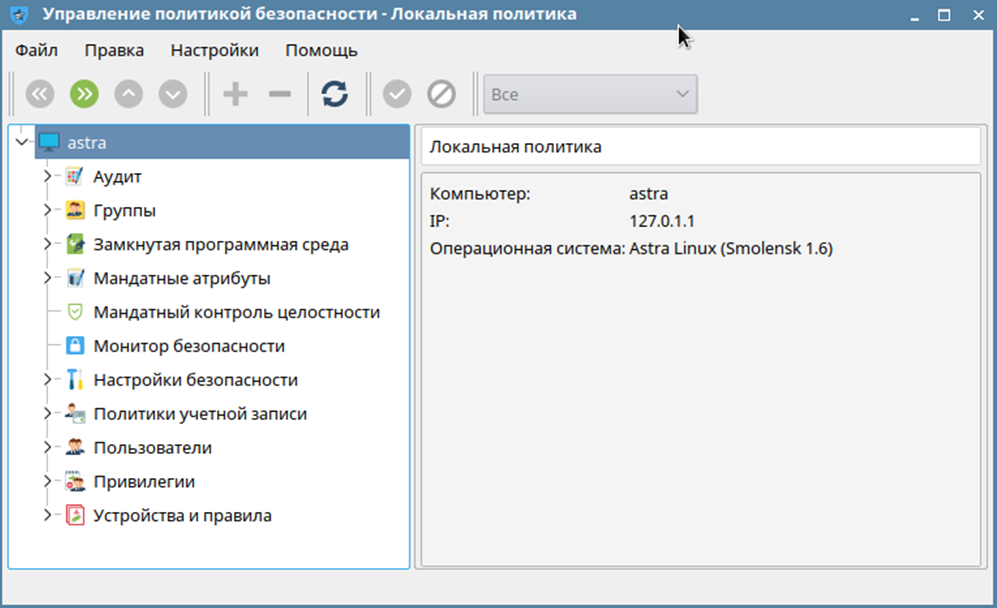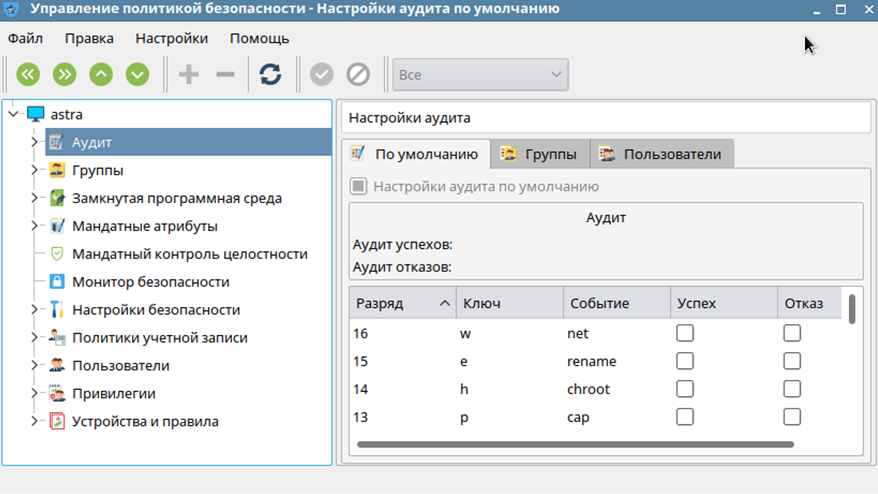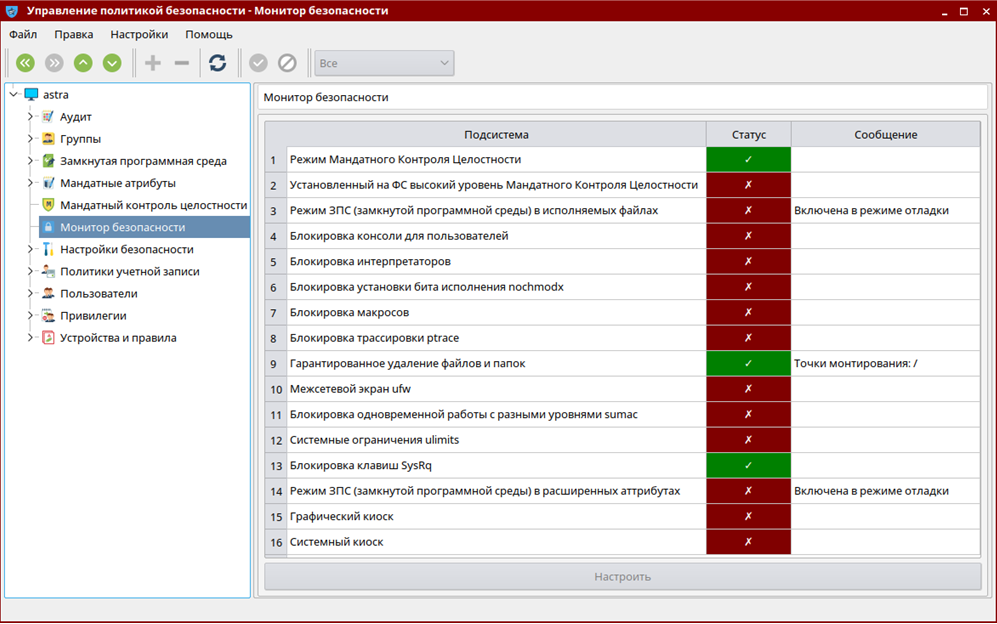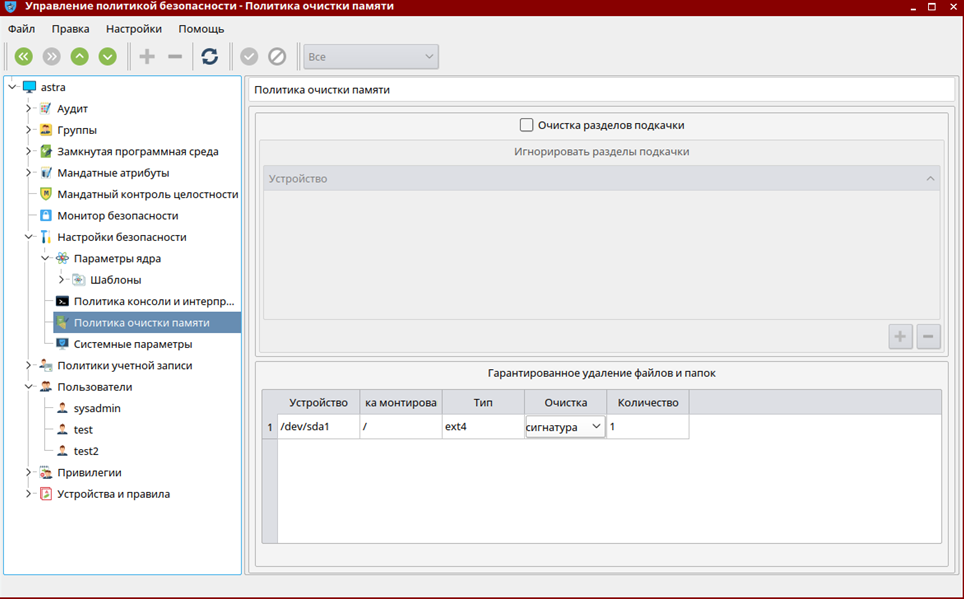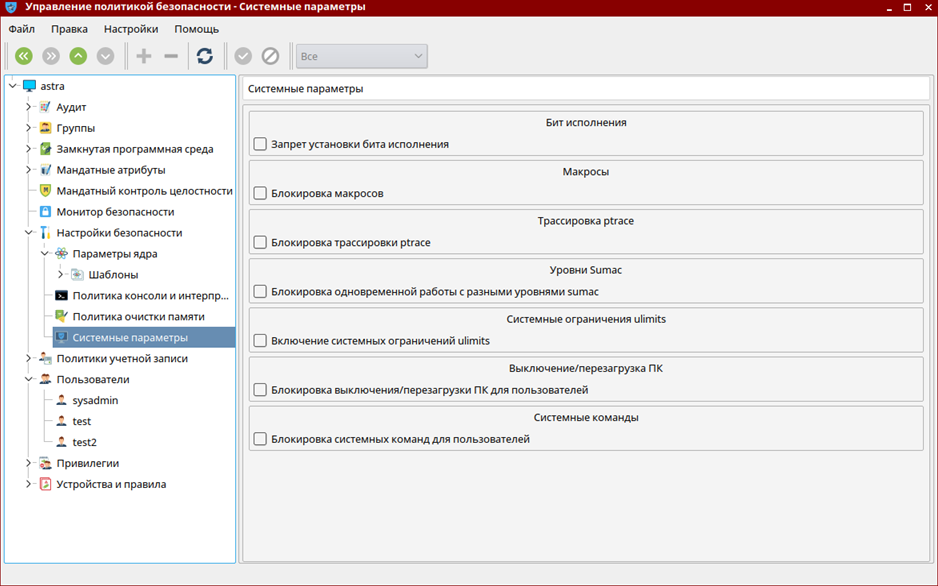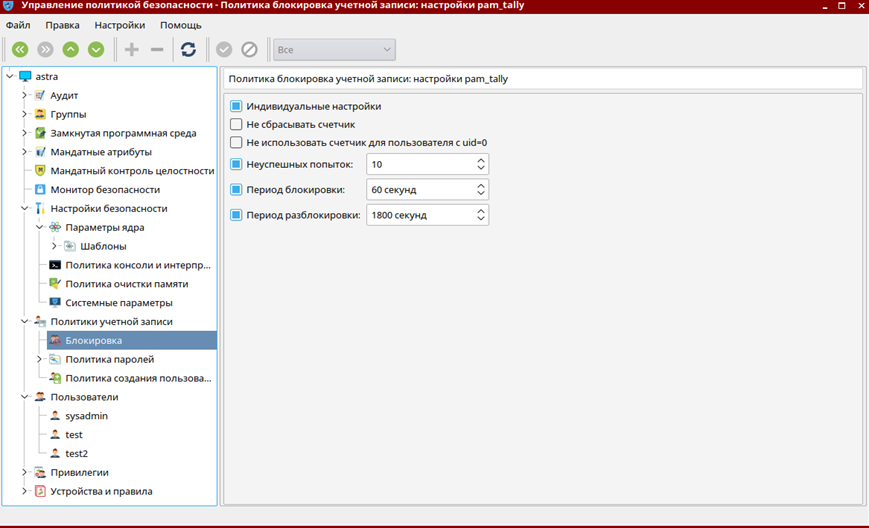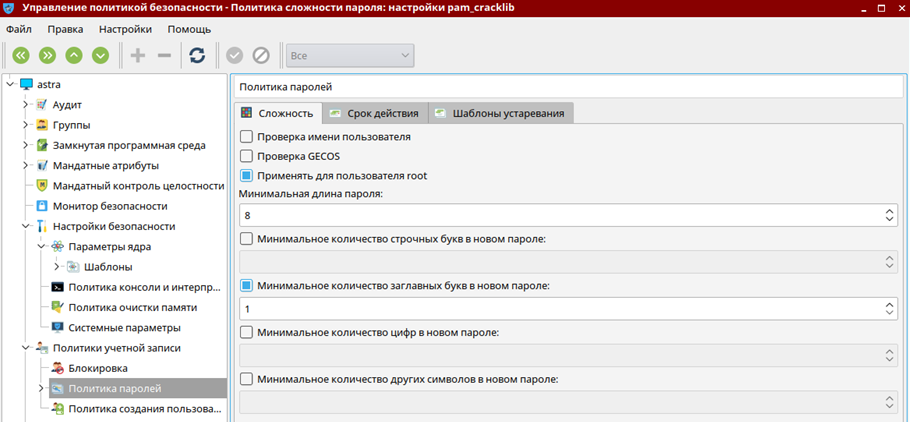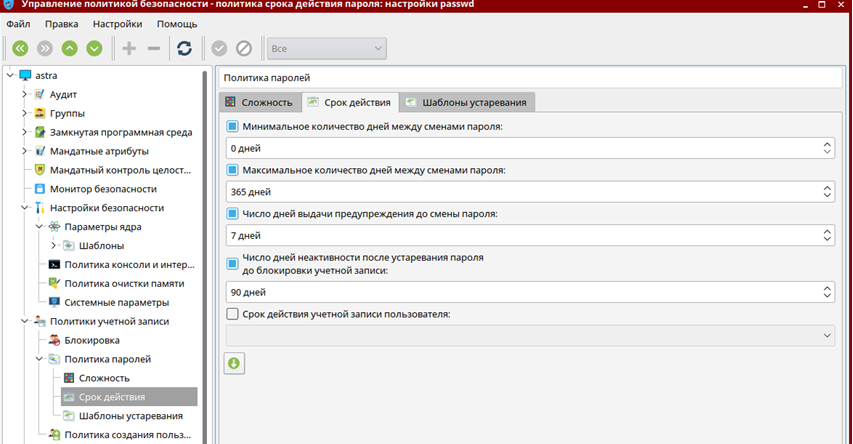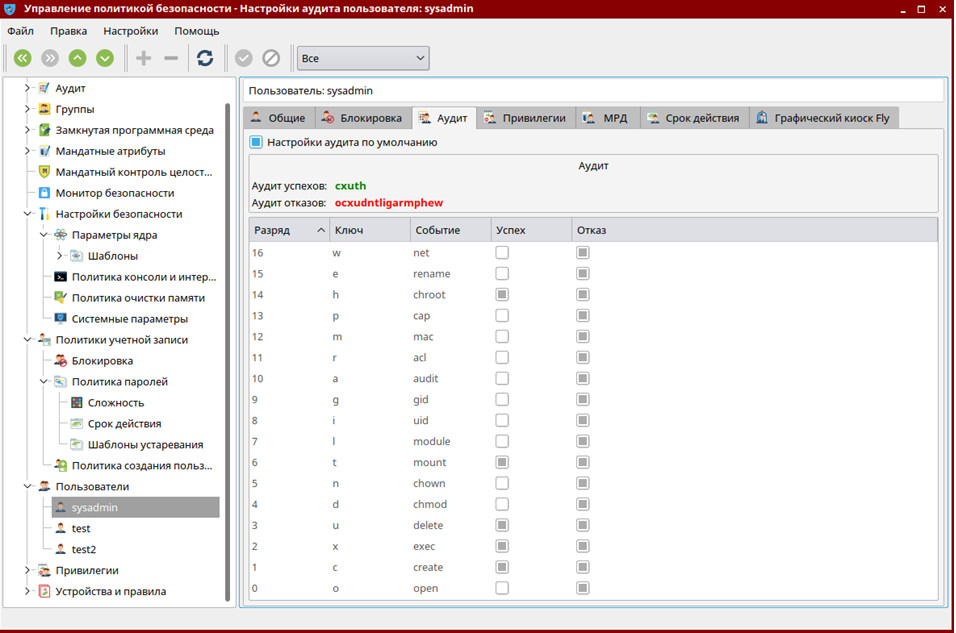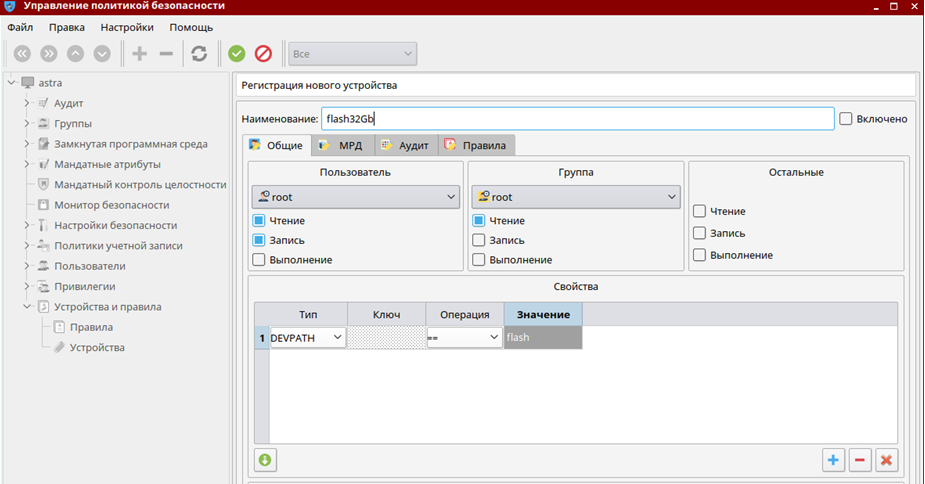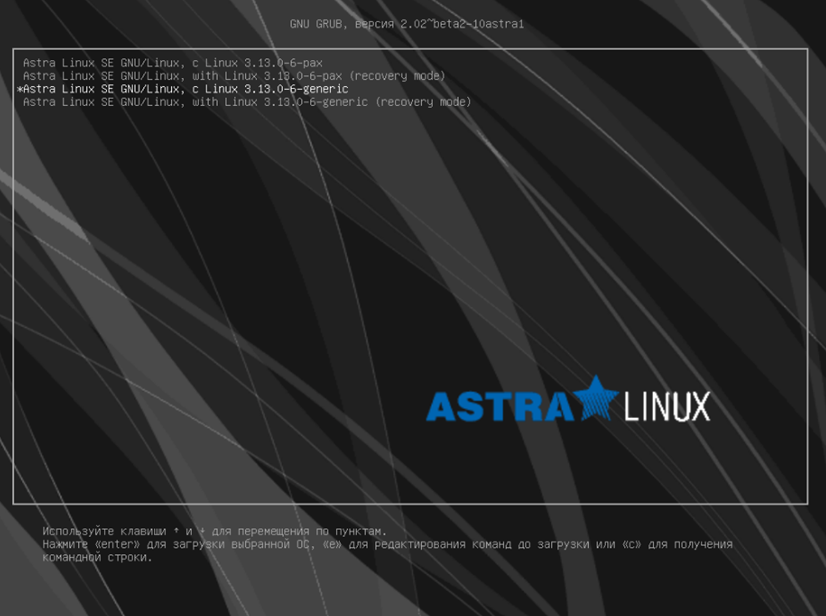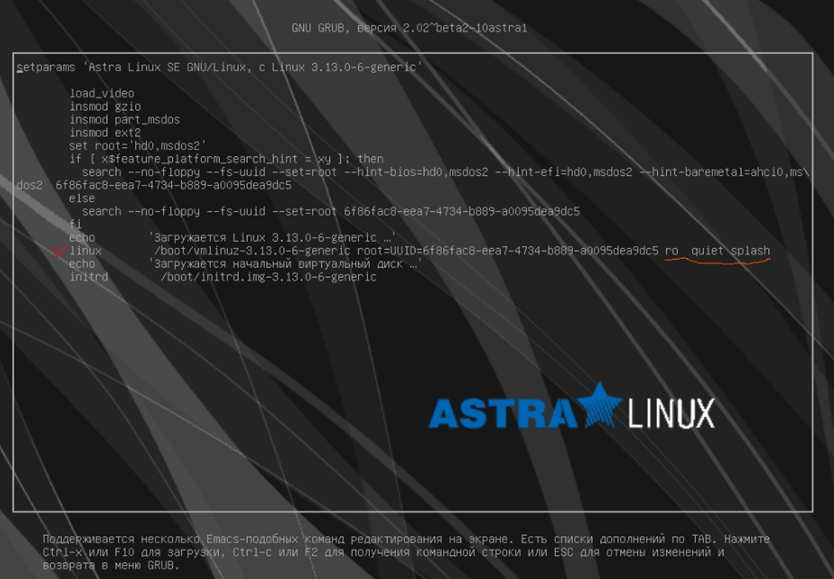Руководство по комплексу средств защиты
Данные
требования полностью совпадают с
аналогичными
требованиями
пятого класса.
Тестовая
документация
Должно
быть представлено описание тестов и
испытаний,
которым
подвергалось СВТ, а также и результатов
тестирова-
ния.
Конструкторская
(проектная) документация
Должна
содержать описание:
-
общих
принципов работы СВТ, -
общей
схемы КСЗ; -
внешних
интерфейсов КСЗ и интерфейсов модулей
КСЗ;
• моделей
защиты;
-
диспетчера
доступа; -
механизма
контроля целостности КСЗ; -
механизма
очистки памяти; -
механизма
изоляции программ в оперативной памяти; -
средств
защиты ввода и вывода на отчуждаемый
физиче-
ский
носитель информации и сопоставления
пользователя
с
устройством; -
механизма
идентификации и аутентификации; -
средств
регистрации.
Требования
к показателям третьего
класса
защищенности
Дискреционный
принцип контроля доступа
Данные
требования полностью совпадают с
требованиями
пятого
и четвертого классов.
Мандатный принцип контроля доступа
Данные
требования полностью совпадают с
аналогичным
требованием
четвертого класса.
Очистка
памяти
Для
СВТ третьего класса защищенности КСЗ
должен осуще-
ствлять очистку оперативной
и внешней памяти. Очистка долж-
на
производиться путем записи маскирующей
информации
в
память при освобождении последней
(перераспределении).
Изоляция
модулей
Данные
требования полностью совладают с
аналогичным
требованием
четвертого класса.
Маркировка
документов
Данные
требования полностью совпадают с
аналогичным
требованием
четвертого класса.
Защита
ввода и вывода на отчуждаемый
физический
носитель
информации
Данные
требования полностью совпадают с
аналогичным
требованием
четвертого класса.
Сопоставление
пользователя с устройством
Данные
требования полностью совпадают с
аналогичным
требованием
четвертого класса.
Идентификация
и аутентификация
Данные
требования полностью совпадают с
аналогичным
требованием
четвертого класса.
Гарантии
проектирования
На
начальном этапе проектирования КСЗ
должна строить-
ся
модель защиты, задающая принцип
разграничения доступа
и
механизм управления доступом. Эта модель
должна содер-
жать:
-
непротиворечивые
правила изменения ПРД; -
правила
работы с устройствами ввода и вывода; -
формальную
модель механизма управления
доступом.
Должна
предлагаться высокоуровневая спецификация
части
КСЗ,
реализующего механизм управления
доступом и его ин-
терфейсов.
Эта спецификация должна быть
верифицирована
на
соответствие заданным принципам
разграничения доступа.
Регистрация
Данные
требования полностью совпадают с
аналогичным
требованием
четвертого класса.
Взаимодействие
пользователя с комплексом средств
защиты
Для
обеспечения возможностей лучшего
изучения, анализа,
верификации и
модификации КСЗ должен быть хорошо
струк-
турирован,
его конструкция должна быть модульной
и логич-
ной
при этом. Интерфейс пользователя и КСЗ
также должен быть
определен (вход в систему, запросы
пользователей и КСЗ
и т. п.). Должна
быть обеспечена надежность такого
интерфей-
са. Каждый интерфейс
пользователя и КСЗ должен быть логи-
чески
изолирован от таких же других
интерфейсов.
Надежное
восстановление
Процедуры
восстановления после сбоев и отказов
оборудо-
вания
должны обеспечивать полное восстановление
свойств
КСЗ.
Целостность
комплекса средств защиты
Необходимо
осуществлять периодический контроль
за це-
лостностью
КСЗ.
Программы
должны выполняться в отдельной части
опера-
тивной
памяти. Это требование должно подвергаться
верифи-
кации.
Тестирование
СВТ
должны подвергаться такому же тестированию,
что
и
СВТ четвертого класса.
Дополнительно
должны тестироваться:
-
очистка
памяти; -
работа
механизма надежного восстановления.
Руководство
для пользователя
Данные
требования полностью совпадают с
аналогичным
требованием
четвертого класса.
Руководство
по комплексу средств защиты
Документ
адресован администратору защиты и
должен со-
держать:
-
описание
контролируемых функций; -
руководство
по генерации КСЗ; -
описание
старта СВТ, процедур проверки
правильности
старта,
процедур работы со средствами регистрации;
• руководство
по средствам надежного восстановления.
Тестовая
документация
В
документации
должно быть представлено описание
тес-
тов
и испытаний, которым подвергалось СВТ,
а также резуль-
татов
тестирования.
Конструкторская
(проектная) документация
Требуется
такая же документация, что и для СВТ
четверто-
го
класса. Дополнительно необходимы:
Соседние файлы в папке Лабораторные Метрология
- #
- #
- #
- #
- #
- #
- #
Утверждено решением председателя
Государственной технической комиссии при
Президенте Российской Федерации
от 30 марта 1992 г.
РУКОВОДЯЩИЙ ДОКУМЕНТ.СРЕДСТВА ВЫЧИСЛИТЕЛЬНОЙ ТЕХНИКИ ЗАЩИТА ОТ НЕСАНКЦИОНИРОВАННОГО ДОСТУПА К ИНФОРМАЦИИ ПОКАЗАТЕЛИ ЗАЩИЩЕННОСТИ ОТ НЕСАНКЦИОНИРОВАННОГО ДОСТУПА К ИНФОРМАЦИИ
Принятые сокращения
АС — автоматизированная система
КД — конструкторская документация
КСЗ — комплекс средств защиты
НСД — несанкционированный доступ
ПРД — правила разграничения доступа
СВТ — средства вычислительной техники
1. Общие положения
1.1. Данные показатели содержат требования защищенности СВТ от НСД к информации.
1.2. Показатели защищенности СВТ применяются к общесистемным программным средствам и операционным системам (с учетом архитектуры ЭВМ).
Конкретные перечни показателей определяют классы защищенности СВТ.
Уменьшение или изменение перечня показателей, соответствующего конкретному классу защищенности СВТ, не допускается.
Каждый показатель описывается совокупностью требований.
Дополнительные требования к показателю защищенности СВТ и соответствие этим дополнительным требованиям оговаривается особо.
1.3. Требования к показателям реализуются с помощью программно-технических средств.
Совокупность всех средств защиты составляет комплекс средств защиты.
Документация КСЗ должна быть неотъемлемой частью конструкторской документации на СВТ.
1.4. Устанавливается семь классов защищенности СВТ от НСД к информации. Самый низкий класс — седьмой, самый высокий — первый.
Классы подразделяются на четыре группы, отличающиеся качественным уровнем защиты:
— первая группа содержит только один седьмой класс;
— вторая группа характеризуется дискреционной защитой и содержит шестой и пятый классы;
— третья группа характеризуется мандатной защитой и содержит четвертый, третий и второй классы;
— четвертая группа характеризуется верифицированной защитой и содержит только первый класс.
1.5. Выбор класса защищенности СВТ для автоматизированных систем, создаваемых на базе защищенных СВТ, зависит от грифа секретности обрабатываемой в АС информации, условий эксплуатации и расположения объектов системы.
1.6. Применение в комплекте СВТ средств криптографической защиты информации по ГОСТ 28147-89 может быть использовано для повышения гарантий качества защиты.
2. Требования к показателям защищенности
2.1. Показатели защищенности
2.1.1. Перечень показателей по классам защищенности СВТ приведен в таблице.
Обозначения:
— «-» — нет требований к данному классу;
— «+» — новые или дополнительные требования,
— «=» — требования совпадают с требованиями к СВТ предыдущего класса.
| Наименование показателя | Класс защищенности | |||||
| 6 | 5 | 4 | 3 | 2 | 1 | |
| Дискреционный принцип контроля доступа | + | + | + | = | + | = |
| Мандатный принцип контроля доступа | — | — | + | = | = | = |
| Очистка памяти | — | + | + | + | = | = |
| Изоляция модулей | — | — | + | = | + | = |
| Маркировка документов | — | — | + | = | = | = |
| Защита ввода и вывода на отчуждаемый физический носитель информации | — | — | + | = | = | = |
| Сопоставление пользователя с устройством | — | — | + | = | = | = |
| Идентификация и аутентификация | + | = | + | = | = | = |
| Гарантии проектирования | — | + | + | + | + | + |
| Регистрация | — | + | + | + | = | = |
| Взаимодействие пользователя с КСЗ | — | — | — | + | = | = |
| Надежное восстановление | — | — | — | + | = | = |
| Целостность КСЗ | — | + | + | + | = | = |
| Контроль модификации | — | — | — | — | + | = |
| Контроль дистрибуции | — | — | — | — | + | = |
| Гарантии архитектуры | — | — | — | — | — | + |
| Тестирование | + | + | + | + | + | = |
| Руководство для пользователя | + | = | = | = | = | = |
| Руководство по КСЗ | + | + | = | + | + | = |
| Тестовая документация | + | + | + | + | + | = |
| Конструкторская (проектная) документация | + | + | + | + | + | + |
2.1.2. Приведенные в данном разделе наборы требований к показателям каждого класса являются минимально необходимыми.
2.1.3. Седьмой класс присваивают СВТ, к которым предъявлялись требования по защите от НСД к информации, но при оценке защищенность СВТ оказалась ниже уровня требований шестого класса.
2.2. Требования к показателям защищенности шестого класса
2.2.1. Дискреционный принцип контроля доступа.
КСЗ должен контролировать доступ наименованных субъектов (пользователей) к наименованным объектам (файлам, программам, томам и т.д.).
Для каждой пары (субъект — объект) в СВТ должно быть задано явное и недвусмысленное перечисление допустимых типов доступа (читать, писать и т.д.), т.е. тех типов доступа, которые являются санкционированными для данного субъекта (индивида или группы индивидов) к данному ресурсу СВТ (объекту).
КСЗ должен содержать механизм, претворяющий в жизнь дискреционные правила разграничения доступа.
Контроль доступа должен быть применим к каждому объекту и каждому субъекту (индивиду или группе равноправных индивидов).
Механизм, реализующий дискреционный принцип контроля доступа, должен предусматривать возможности санкционированного изменения ПРД, в том числе возможность санкционированного изменения списка пользователей СВТ и списка защищаемых объектов.
Права изменять ПРД должны предоставляться выделенным субъектам (администрации, службе безопасности и т.д.).
2.2.2. Идентификация и аутентификация.
КСЗ должен требовать от пользователей идентифицировать себя при запросах на доступ. КСЗ должен подвергать проверке подлинность идентификации — осуществлять аутентификацию. КСЗ должен располагать необходимыми данными для идентификации и аутентификации. КСЗ должен препятствовать доступу к защищаемым ресурсам неидентифицированных пользователей и пользователей, подлинность идентификации которых при аутентификации не подтвердилась.
2.2.3. Тестирование.
В СВТ шестого класса должны тестироваться:
— реализация дискреционных ПРД (перехват явных и скрытых запросов, правильное распознавание санкционированных и несанкционированных запросов на доступ, средства защиты механизма разграничения доступа, санкционированные изменения ПРД);
— успешное осуществление идентификации и аутентификации, а также их средств защиты.
2.2.4. Руководство для пользователя.
Документация на СВТ должна включать в себя краткое руководство для пользователя с описанием способов использования КСЗ и его интерфейса с пользователем.
2.2.5. Руководство по КСЗ.
Данный документ адресован администратору защиты и должен содержать:
— описание контролируемых функций;
— руководство по генерации КСЗ;
— описание старта СВТ и процедур проверки правильности старта.
2.2.6. Тестовая документация.
Должно быть предоставлено описание тестов и испытаний, которым подвергалось СВТ (в соответствии с п. 2.2.3.) и результатов тестирования.
2.2.7. Конструкторская (проектная) документация.
Должна содержать общее описание принципов работы СВТ, общую схему КСЗ, описание интерфейсов КСЗ с пользователем и интерфейсов частей КСЗ между собой, описание механизмов идентификации и аутентификации.
2.3. Требования к показателям пятого класса защищенности.
2.3.1. Дискреционный принцип контроля доступа.
Данные требования включает в себя аналогичные требование шестого класса (п.2.2.1).
Дополнительно должны быть предусмотрены средства управления, ограничивающие распространение прав на доступ.
2.3.2. Очистка памяти.
При первоначальном назначении или при перераспределении внешней памяти КСЗ должен предотвращать доступ субъекту к остаточной информации.
2.3.3. Идентификация и аутентификация.
Данные требования полностью совпадают с аналогичными требованиями шестого класса (п.2.2.2).
2.3.4. Гарантии проектирования.
На начальном этапе проектирования СВТ должна быть построена модель защиты. Модель должна включать в себя ПРД к объектам и непротиворечивые правила изменения ПРД.
2.3.5. Регистрация.
КСЗ должен быть в состоянии осуществлять регистрацию следующих событий:
— использование идентификационного и аутентификационного механизма;
— запрос на доступ к защищаемому ресурсу (открытие файла, запуск программы и т.д.);
— создание и уничтожение объекта;
— действия по изменению ПРД.
Для каждого из этих событий должна регистрироваться следующая информация:
— дата и время;
— субъект, осуществляющий регистрируемое действие;
— тип события (если регистрируется запрос на доступ, то следует отмечать объект и тип доступа);
— успешно ли осуществилось событие (обслужен запрос на доступ или нет).
КСЗ должен содержать средства выборочного ознакомления с регистрационной информацией.
2.3.6. Целостность КСЗ.
В СВТ пятого класса защищенности должны быть предусмотрены средства периодического контроля за целостностью программной и информационной части КСЗ.
2.3.7. Тестирование.
В СВТ пятого класса защищенности должны тестироваться:
— реализация ПРД (перехват явных и скрытых запросов на доступ, правильное распознавание санкционированных и несанкционированных запросов, средства защиты механизма разграничения доступа, санкционированные изменения ПРД);
— успешное осуществление идентификации и аутентификации, а также их средства защиты;
— очистка памяти в соответствии с п. 2.3.2;
— регистрация событий в соответствии с п. 2.3.5, средства защиты регистрационной информации и возможность санкционированного ознакомления с ней;
— работа механизма, осуществляющего контроль за целостностью КСЗ.
2.3.8. Руководство пользователя.
Данное требование совпадает с аналогичным требованием шестого класса (п. 2.2.4).
2.3.9. Руководство по КСЗ.
Данный документ адресован администратору защиты и должен содержать:
— описание контролируемых функций;
— руководство по генерации КСЗ;
— описания старта СВТ, процедур проверки правильности старта, процедур работы со средствами регистрации.
2.3.10. Тестовая документация.
Должно быть предоставлено описание тестов и испытаний, которым подвергалось СВТ (в соответствии с требованиями п.2.3.7), и результатов тестирования.
2.3.11. Конструкторская и проектная документация.
Должна содержать:
— описание принципов работы СВТ;
— общую схему КСЗ;
— описание интерфейсов КСЗ с пользователем и интерфейсов модулей КСЗ;
— модель защиты;
описание механизмов контроля целостности КСЗ, очистки памяти, идентификации и аутентификации.
2.4. Требования к показателям четвертого класса защищенности.
2.4.1. Дискреционный принцип контроля доступа.
Данные требования включают аналогичные требования пятого класса (п. 2.3.1).
Дополнительно КСЗ должен содержать механизм, претворяющий в жизнь дискреционные ПРД, как для явных действий пользователя, так и для скрытых, обеспечивая тем самым защиту объектов от НСД (т.е. от доступа, не допустимого с точки зрения заданного ПРД). Под «явными» здесь подразумеваются действия, осуществляемые с использованием системных средств — системных макрокоманд, инструкций языков высокого уровня и т.д., а под «скрытыми» — иные действия, в том числе с использованием собственных программ работы с устройствами.
Дискреционные ПРД для систем данного класса являются дополнением мандатных ПРД.
2.4.2. Мандатный принцип контроля доступа.
Для реализации этого принципа должны сопоставляться классификационные метки каждого субъекта и каждого объекта, отражающие их место в соответствующей иерархии. Посредством этих меток субъектам и объектам должны назначаться классификационные уровни (уровни уязвимости, категории секретности и т.п.), являющиеся комбинациями иерархических и неиерархических категорий. Данные метки должны служить основой мандатного принципа разграничения доступа.
КСЗ при вводе новых данных в систему должен запрашивать и получать от санкционированного пользователя классификационные метки этих данных. При санкционированном занесении в список пользователей нового субъекта должно осуществляться сопоставление ему классификационных меток. Внешние классификационные метки (субъектов, объектов) должны точно соответствовать внутренним меткам (внутри КСЗ).
КСЗ должен реализовывать мандатный принцип контроля доступа применительно ко всем объектам при явном и скрытом доступе со стороны любого из субъектов:
— субъект может читать объект, только если иерархическая классификация в классификационном уровне субъекта не меньше, чем иерархическая классификация в классификационном уровне объекта, и неиерархические категории в классификационном уровне субъекта включают в себя все иерархические категории в классификационном уровне объекта;
— субъект осуществляет запись в объект, только если классификационный уровень субъекта в иерархической классификации не больше, чем классификационный уровень объекта в иерархической классификации, и все иерархические категории в классификационном уровне субъекта включаются в неиерархические категории в классификационном уровне объекта.
Реализация мандатных ПРД должна предусматривать возможности сопровождения: изменения классификационных уровней субъектов и объектов специально выделенными субъектами.
В СВТ должен быть реализован диспетчер доступа, т.е. средство, осуществляющее перехват всех обращений субъектов к объектам, а также разграничение доступа в соответствии с заданным принципом разграничения доступа. При этом решение о санкционированности запроса на доступ должно приниматься только при одновременном разрешении его и дискреционными, и мандатными ПРД. Таким образом, должен контролироваться не только единичный акт доступа, но и потоки информации.
2.4.3. Очистка памяти.
При первоначальном назначении или при перераспределении внешней памяти КСЗ должен затруднять субъекту доступ к остаточной информации. При перераспределении оперативной памяти КСЗ должен осуществлять ее очистку.
2.4.4. Изоляция модулей.
При наличии в СВТ мультипрограммирования в КСЗ должен существовать программно-технический механизм, изолирующий программные модули одного процесса (одного субъекта), от программных модулей других процессов (других субъектов) — т.е. в оперативной памяти ЭВМ программы разных пользователей должны быть защищены друг от друга.
2.4.5. Маркировка документов.
При выводе защищаемой информации на документ в начале и конце проставляют штамп № 1 и заполняют его реквизиты в соответствии с Инструкцией № 0126-87 (п. 577).
2.4.6. Защита ввода и вывода на отчуждаемый физический носитель информации.
КСЗ должен различать каждое устройство ввода-вывода и каждый канал связи как произвольно используемые или идентифицированные («помеченные»). При вводе с «помеченного» устройства (вывода на «помеченное» устройство) КСЗ должен обеспечивать соответствие между меткой вводимого (выводимого) объекта (классификационным уровнем) и меткой устройства. Такое же соответствие должно обеспечиваться при работе с «помеченным» каналом связи.
Изменения в назначении и разметке устройств и каналов должны осуществляться только под контролем КСЗ.
2.4.7. Сопоставление пользователя с устройством.
КСЗ должен обеспечивать вывод информации на запрошенное пользователем устройство как для произвольно используемых устройств, так и для идентифицированных (при совпадении маркировки).
Идентифицированный КСЗ должен включать в себя механизм, посредством которого санкционированный пользователь надежно сопоставляется выделенному устройству.
2.4.8. Идентификация и аутентификация.
КСЗ должен требовать от пользователей идентифицировать себя при запросах на доступ, должен проверять подлинность идентификатора субъекта — осуществлять аутентификацию. КСЗ должен располагать необходимыми данными для идентификации и аутентификации и препятствовать входу в СВТ неидентифицированного пользователя или пользователя, чья подлинность при аутентификации не подтвердилась.
КСЗ должен обладать способностью надежно связывать полученную идентификацию со всеми действиями данного пользователя.
2.4.9. Гарантии проектирования.
Проектирование КСЗ должно начинаться с построения модели защиты, содержащей:
— непротиворечивые ПРД;
— непротиворечивые правила изменения ПРД;
— правила работы с устройствами ввода и вывода информации и каналами связи.
2.4.10. Регистрация.
Данные требования включают аналогичные требования пятого класса защищенности (п.2.3.5). Дополнительно должна быть предусмотрена регистрация всех попыток доступа, всех действий оператора и выделенных пользователей (администраторов защиты и т.п.).
2.4.11. Целостность КСЗ.
В СВТ четвертого класса защищенности должен осуществляться периодический контроль за целостностью КСЗ.
Программы КСЗ должны выполняться в отдельной части оперативной памяти.
2.4.12. Тестирование.
В четвертом классе защищенности должны тестироваться:
— реализация ПРД (перехват запросов на доступ, правильное распознавание санкционированных и несанкционированных запросов в соответствии с дискреционными и мандатными правилами, верное сопоставление меток субъектов и объектов, запрос меток вновь вводимой информации, средства защиты механизма разграничения доступа, санкционированное изменение ПРД);
— невозможность присвоения субъектом себе новых прав;
— очистка оперативной и внешней памяти;
— работа механизма изоляции процессов в оперативной памяти;
— маркировка документов;
— защита вода и вывода информации на отчуждаемый физический носитель и сопоставление пользователя с устройством;
— идентификация и аутентификация, а также их средства защиты;
— запрет на доступ несанкционированного пользователя;
— работа механизма, осуществляющего контроль за целостностью СВТ;
— регистрация событий, описанных в п. 2.4.10, средства защиты регистрационной информации и возможность санкционированного ознакомления с этой информацией.
2.4.13. Руководство для пользователя.
Данное требование совпадает с аналогичным требованием шестого (п. 2.2.4) и пятого (п. 2.3.8) классов.
2.4.14. Руководство по КСЗ.
Данные требования полностью совпадают с аналогичными требованиями пятого класса (п. 2.3.9).
2.4.15. Тестовая документация.
Должно быть представлено описание тестов и испытаний, которым подвергалось СВТ (в соответствии с п. 2.4.12) и результатов тестирования.
2.4.16. Конструкторская (проектная) документация.
Должна содержать:
— общее описание принципов работы СВТ;
— общую схему КСЗ;
— описание внешних интерфейсов КСЗ и интерфейсов модулей КСЗ;
— описание модели защиты;
— описание диспетчера доступа;
— описание механизма контроля целостности КСЗ;
— описание механизма очистки памяти;
— описание механизма изоляции программ в оперативной памяти;
— описание средств защиты ввода и вывода на отчуждаемый физический носитель информации и сопоставления пользователя с устройством;
— описание механизма идентификации и аутентификации;
— описание средств регистрации.
2.5. Требования к показателям третьего класса защищенности
2.5.1. Дискреционный принцип контроля доступа.
Данные требования полностью совпадают с требованиями пятого (п. 2.3.1) и четвертого классов (п. 2.4.1).
2.5.2. Мандатный принцип контроля доступа.
Данные требования полностью совпадают с аналогичным требованием четвертого класса (п. 2.4.2).
2.5.3. Очистка памяти.
Для СВТ третьего класса защищенности КСЗ должен осуществлять очистку оперативной и внешней памяти. Очистка должна производиться путем записи маскирующей информации в память при ее освобождении (перераспределении).
2.5.4. Изоляция модулей.
Данные требования полностью совпадают с аналогичным требованием четвертого класса (п. 2.4.4).
2.5.5. Маркировка документов.
Данные требования полностью совпадают с аналогичным требованием четвертого класса (п. 2.4.5).
2.5.6. Защита ввода и вывода на отчуждаемый физический носитель информации.
Данные требования полностью совпадают с аналогичным требованием четвертого класса (п. 2.4.6).
2.5.7. Сопоставление пользователя с устройством.
Данные требования полностью совпадают с аналогичным требованием четвертого класса (п. 2.4.7).
2.5.8. Идентификация и аутентификация.
Данные требования полностью совпадают с аналогичным требованием четвертого класса (п. 2.4.8).
2.5.9. Гарантии проектирования.
На начальном этапе проектирования КСЗ должна строиться модель защиты, задающая принцип разграничения доступа и механизм управления доступом. Эта модель должна содержать:
— непротиворечивые правила изменения ПРД;
— правила работы с устройствами ввода и вывода;
— формальную модель механизма управления доступом.
Должна предлагаться высокоуровневая спецификация части КСЗ, реализующего механизм управления доступом и его интерфейсов. Эта спецификация должна быть верифицирована на соответствие заданных принципов разграничения доступа.
2.5.10. Регистрация.
Данные требования полностью совпадают с аналогичным требованием четвертого класса (п. 2.4.10).
2.5.11. Взаимодействие пользователя с КСЗ.
Для обеспечения возможности изучения, анализа, верификации и модификации КСЗ должен быть хорошо структурирован, его структура должна быть модульной и четко определенной. Интерфейс пользователя и КСЗ должен быть определен (вход в систему, запросы пользователей и КСЗ и т.п.). Должна быть обеспечена надежность такого интерфейса. Каждый интерфейс пользователя и КСЗ должен быть логически изолирован от других таких же интерфейсов.
2.5.12. Надежное восстановление
Процедуры восстановления после сбоев и отказов оборудования должны обеспечивать полное восстановление свойств КСЗ.
2.5.13. Целостность КСЗ.
Необходимо осуществлять периодический контроль за целостностью КСЗ.
Программы должны выполняться в отдельной части оперативной памяти. Это требование должно подвергаться верификации.
2.5.14. Тестирование.
СВТ должны подвергаться такому же тестированию, что и СВТ четвертого класса (п. 2.4.12).
Дополнительно должны тестироваться:
— очистка памяти (п. 2.5.3);
— работа механизма надежного восстановления.
2.5.15. Руководство для пользователя.
Данные требования полностью совпадают с аналогичным требованием четвертого класса (п. 2.4.13).
2.5.16. Руководство по КСЗ.
Документ адресован администратору защиты и должен содержать:
— описание контролируемых функций;
— руководство по генерации КСЗ;
— описание старта СВТ, процедур проверки правильности старта, процедур работы со средствами регистрации;
— руководство по средствам надежного восстановления.
2.5.17. Тестовая документация
В документации должно быть представлено описание тестов и испытаний, которым подвергалось СВТ (п. 2.5.14), а также результатов тестирования.
2.5.18. Конструкторская (проектная) документация.
Требуется такая же документация, что и для СВТ четвертого класса (п.2.4.16). Дополнительно необходимы:
— высокоуровневая спецификация КСЗ и его интерфейсов;
— верификация соответствия высокоуровневой спецификации КСЗ модели защиты.
2.6. Требования к показателям второго класса защищенности
2.6.1. Дискреционный принцип контроля доступа.
Данные требования включают аналогичные требования третьего класса (п.2.5.1).
Дополнительно требуется, чтобы дискреционные правила разграничения доступа были эквивалентны мандатным правилам (т.е. всякий запрос на доступ должен быть одновременно санкционированным или несанкционированным одновременно и по дискреционным правилам, и по мандатным ПРД).
2.6.2. Мандатный принцип контроля доступа.
Данные требования полностью совпадают с аналогичным требованием третьего класса (п. 2.5.2).
2.6.3. Очистка памяти.
Данные требования полностью совпадают с аналогичным требованием третьего класса (п. 2.5.3).
2.6.4. Изоляция модулей.
При наличии в СВТ мультипрограммирования в КСЗ должен существовать программно-технический механизм, изолирующий программные модули одного процесса (одного субъекта), от программных модулей других процессов (других субъектов) — т.е. в оперативной памяти ЭВМ программы разных пользователей должны быть изолированы друг от друга. Гарантии изоляции должны быть основаны на архитектуре СВТ.
2.6.5. Маркировка документов.
Данные требования полностью совпадают с аналогичным требованием четвертого класса (п.2.5.5).
2.6.6. Защита ввода и вывода на отчуждаемый физический носитель информации.
Данные требования полностью совпадают с аналогичным требованием третьего класса (п.2.5.6).
2.6.7. Сопоставление пользователя с устройством.
Данные требования полностью совпадают с аналогичным требованием четвертого (п.2.4.7) и третьего (п.2.5.7) классов.
2.6.8. Идентификация и аутентификация.
Требование полностью совпадает с аналогичным требованием четвертого (п.2.4.8) и третьего (п.2.5.8) классов.
2.6.9. Гарантии проектирования.
Данные требования включают аналогичные требования третьего класса (п.2.5.9).
Дополнительно требуется, чтобы высокоуровневые спецификации КСЗ были отображены последовательно в спецификации одного или нескольких нижних уровней, вплоть до реализации высокоуровневой спецификации КСЗ на языке программирования высокого уровня. При этом методами верификации должно осуществляться доказательство соответствия каждого такого отображения спецификациям высокого (верхнего для данного отображения) уровня. Этот процесс может включать в себя как одно отображение (высокоуровневая спецификация — язык программирования), так и последовательность отображений в промежуточные спецификации с понижением уровня, вплоть до языка программирования. В результате верификации соответствия каждого уровня предыдущему должно достигаться соответствие реализации высокоуровневой спецификации КСЗ модели защиты, изображенной на чертеже (см. рис. Схема модели защиты).
2.6.10. Регистрация.
Данные требования полностью совпадают с аналогичным требованием четвертого (п.2.4.10) и третьего (п.2.5.10) классов.
2.6.11. Взаимодействие пользователя с КСЗ.
Данные требования полностью совпадают с аналогичным требованием третьего класса (п.2.5.11).
2.6.12. Надежное восстановление.
Данные требования полностью совпадают с аналогичным требованием третьего класса (п.2.5.12).
2.6.13. Целостность КСЗ.
Данные требования полностью совпадают с аналогичным требованием третьего класса (п.2.5.13).
2.6.14. Контроль модификации.
При проектировании, построении и сопровождении СВТ должно быть предусмотрено управление конфигурацией СВТ, т.е. контроль изменений в формальной модели, спецификациях (разных уровней), документации, исходном тексте, версии в объектном коде. Должно обеспечиваться соответствие между документацией и текстами программ. Должна осуществляться сравниваемость генерируемых версий. Оригиналы программ должны быть защищены.
2.6.15. Контроль дистрибуции.
Должен осуществляться контроль точности копирования в СВТ при изготовлении копий с образца. Изготовляемая копия должна гарантированно повторять образец.
2.6.16. Тестирование.
СВТ второго класса должны тестироваться так же, как и СВТ третьего класса (п.2.5.14).
Дополнительно должен тестироваться контроль дистрибуции.
2.6.17. Руководство для пользователя.
Данные требования полностью совпадают с аналогичным требованием четвертого (п.2.4.13) и третьего (п.2.5.15) классов.
2.6.18. Руководство по КСЗ.
Данные требования включают аналогичные требования третьего класса (п. 2.5.16).
Дополнительно должны быть представлены руководства по надежному восстановлению, по работе со средствами контроля модификации и дистрибуции.
2.6.19. Тестовая документация.
Должно быть представлено описание тестов и испытаний, которым подвергалось СВТ (п.2.6.16), а также результатов тестирования.
2.6.20. Конструкторская (проектная) документация.
Требуется такая же документация, что и для СВТ третьего класса (п.2.5.18).
Дополнительно должны быть описаны гарантии процесса проектирования и эквивалентность дискреционных (п.2.6.1) и мандатных (п.2.6.2) ПРД.
2.7. Требования к показателям первого класса защищенности
2.7.1. Дискреционный принцип контроля доступа.
Данные требования полностью совпадают с аналогичным требованием второго класса (п.2.6.1).
2.7.2. Мандатный принцип контроля доступа.
Данные требования полностью совпадают с аналогичным требованием второго класса (п.2.6.2).
2.7.3. Очистка памяти.
Данные требования полностью совпадают с аналогичным требованием второго класса (п.2.6.3).
2.7.4. Изоляция модулей.
Данные требования полностью совпадают с аналогичным требованием второго класса (п.2.6.4).
2.7.5. Маркировка документов.
Данные требования полностью совпадают с аналогичным требованием второго класса (п.2.6.5).
2.7.6. Защита ввода и вывода на отчуждаемый физический носитель информации.
Данные требования полностью совпадают с аналогичным требованием второго класса (п.2.6.6).
2.7.7. Сопоставление пользователя с устройством.
Данные требования полностью совпадают с аналогичным требованием второго класса (п.2.6.7).
2.7.8. Идентификация и аутентификация.
Данные требования полностью совпадают с аналогичным требованием второго класса (п.2.6.8).
2.7.9. Гарантии проектирования.
Данные требования включают аналогичные требования второго класса (п.2.6.9).
Дополнительно требуется верификация соответствия объектного кода тексту КСЗ на языке высокого уровня.
2.7.10. Регистрация.
Данные требования полностью совпадают с аналогичным требованием второго класса (п.2.6.10).
2.7.11. Взаимодействие пользователя с КСЗ.
Данные требования полностью совпадают с аналогичным требованием второго класса (п.2.6.11).
2.7.12. Надежное восстановление.
Данные требования полностью совпадают с аналогичным требованием второго класса (п.2.6.12).
2.7.13. Целостность КСЗ.
Данные требования полностью совпадают с аналогичным требованием второго класса (п.2.6.13).
2.7.14. Контроль модификации.
Данные требования полностью совпадают с аналогичным требованием второго класса (п.2.6.14).
2.7.15. Контроль дистрибуции.
Данные требования полностью совпадают с аналогичным требованием второго класса (п.2.6.15).
2.7.16. Гарантии архитектуры.
КСЗ должен обладать механизмом, гарантирующим перехват диспетчером доступа всех обращений субъектов к объектам.
2.7.17. Тестирование.
Данные требования полностью совпадают с аналогичным требованием второго класса (п.2.6.16).
2.7.18. Руководство пользователя.
Данные требования полностью совпадают с аналогичным требованием второго класса (п.2.6.17).
2.7.19. Руководство по КСЗ
Данные требования полностью совпадают с аналогичным требованием второго класса (п.2.6.18).
2.7.20. Тестовая документация
Данные требования полностью совпадают с аналогичными требованиями второго класса (п.2.6.19).
2.7.21. Конструкторская (проектная) документация
Требуется такая же документация, что и для СВТ второго класса (п.2.6.20).
Дополнительно разрабатывается описание гарантий процесса проектирования (п.2.7.9).
3. Оценка класса защищенности СВТ (сертификация СВТ)
Оценка класса защищенности СВТ проводится в соответствии с Положением о сертификации средств и систем вычислительной техники и связи по требованиям защиты информации, Временным положением по организации разработки, изготовления и эксплуатации программных и технических средств защиты информации от несанкционированного доступа в автоматизированных системах и средствах вычислительной техники и другими документами.
Введение
Назначение системы и область применения
Операционная системы (ОС) специального назначения «Astra Linux Special Edition» предназначена для построения автоматизированных систем в защищенном исполнении, обрабатывающих информацию, содержащую сведения, составляющие государственную тайну с грифом не выше «совершенно секретно».
Комплекс средств защиты (КСЗ, подсистема безопасности PARSEC) предназначен для реализации функций ОС по защите информации от НСД и предоставления администратору безопасности информации средств управления функционированием КСЗ.
В состав КСЗ входят следующие основные подсистемы:
- модули подсистемы безопасности PARSEC, входящие в состав ядра ОС;
- библиотеки;
- утилиты безопасности;
- подсистема протоколирования (регистрации);
- модули аутентификации;
- графическая подсистема;
- консольный вход в систему;
- средства контроля целостности;
- средства восстановления;
- средства разграничения доступа к подключаемым устройствам;
- средства разграничения доступа к виртуальным машинам.
Основные функции
КСЗ обеспечивает реализацию следующих функций ОС по защите информации от НСД:
- идентификацию и аутентификацию;
- дискреционное управление доступом;
- мандатное управление доступом;
- регистрацию событий безопасности;
- ограничение программной среды;
- изоляцию процессов;
- защиту памяти;
- контроль целостности;
- обеспечение надежного функционирования;
- фильтрацию сетевого потока;
- маркировку документов;
- защиту среды виртуализации;
- контроль подключения съемных машинных носителей информации.
Перечень эксплуатационной документации, с которыми необходимо ознакомиться администратору
- Операционная системы специального назначения «Astra Linux Special Edition». Руководство администратора, часть 1. РУСБ 10015-01 95 01-1;
- Операционная системы специального назначения «Astra Linux Special Edition». Руководство администратора, часть 2. РУСБ 10015-01 95 01-2;
- Операционная системы специального назначения «Astra Linux Special Edition». Руководство по комплексу средств защиты информации, часть 1. РУСБ 10015-01 97 01-1;
- Операционная системы специального назначения «Astra Linux Special Edition». Руководство по комплексу средств защиты информации, часть 2. РУСБ 10015-01 97 01-2;
- Операционная системы специального назначения «Astra Linux Special Edition». Руководство пользователя. РУСБ 10015-01 93 01;
Подготовка к работе
Состав и содержание дистрибутивного носителя данных представлен в таблице
| Путь расположения и название дистрибутива | Назначение |
| smolensk-1.6-20.06.2018_15.56.gost | Файл с контрольной суммой образа ОС специального назначения «Astra Linux Special Edition» созданой с использованием алгоритма gost |
| smolensk-1.6-20.06.2018_15.56.iso | Образ ОС специального назначения «Astra Linux Special Edition». |
| smolensk-1.6-20.06.2018_15.56.md5 | Файл с контрольной суммой образа ОС специального назначения «Astra Linux Special Edition» созданой с использованием алгоритма md5 |
Порядок установки
DVD-диск с дистрибутивом ОС содержит все необходимые файлы для выполнения полной или частичной установки на жесткий диск целевого компьютера, имеющего устройство чтения DVD-дисков. ОС можно также установить с USB-накопителя или по сети.
Установка с DVD-диска (запуск программы установки)
Выполнение программы установки ОС начинается с ее запуска, а затем, после выбора во входном меню конкретных параметров пользовательского интерфейса, начинается работа самой программы в интерактивном или автоматическом режимах.
В самом начале загрузки программы установки на экране монитора появляется логотип ОС, меню, переключатель «Русский» – «English» (для изменения языка меню). Меню программы установки содержит следующие пункты:
1) «Графическая установка»;
2) «Установка»;
3) «Режим восстановления».
- В нижней части экрана приведен список функциональных клавиш, подключающих дополнительные возможности программы установки:
— [F1] — «Язык»;
— [F2] — «Параметры».
Чтобы начать установку ОС, следует выбрать пункт «Графическая установка» или «Установка» с помощью клавиш со стрелками на клавиатуре и нажать <Enter> для запуска программы. Произойдет переход к программе установки в графическом или в текстовом режиме, соответственно.
Пункт «Режим восстановления» запускает ОС в текстовом режиме непосредственно
с DVD-диска с дистрибутивом ОС для использования при восстановлении нарушенной работоспособности уже установленной ОС.
После этого на экране будет показана командная строка загрузки, и можно будет ввести дополнительные параметры.
Программа установки в графическом и в текстовом режимах имеет одинаковую функциональность, т. к. в обоих случаях используются одни и те же модули, т. е. отличаются они только на уровне пользовательского интерфейса.
Для программы установки в графическом режиме требуется 1 ГБ свободного пространства на диске.
Графическая установка и первичная настройка
Для графической установки ОС необходимо:
- загрузить программу установки ОС с носителя;
- выбрать настройки программы установки и оборудования;
- активировать подключение к сети Ethernet;
- создать учетную запись и пароль пользователя;
- настроить время;
- создать и смонтировать дисковые разделы, на которые будет установлена ОС;
- выбрать и установить необходимое программное обеспечение (ПО). После установки базовой системы предоставляется возможность (при необходимости) выбрать дополнительное ПО для установки:
- базовые средства;
- рабочий стол Fly;
- приложения для работы с сенсорным экраном;
- средства работы в сети;
- офисные средства;
- СУБД;
- средства удаленного доступа SSH;
- защищенный web-сервер;
- средства виртуализации;
- средства мультимедиа;
- служба ALD;
- выбрать и установить (при необходимости) дополнительные настройки безопасности ОС;
- установить и настроить системный загрузчик Grub;
- загрузить установленную ОС в первый раз.
«Дополнительные настройки ОС» оставить настройки по умолчанию.
Описание дополнительных функции безопасности ОС:
1) «Включить режим замкнутой программной среды»
При выборе данного пункта будет включен механизм, обеспечивающий проверку неизменности и подлинности загружаемых исполняемых файлов формата ELF (см. РУСБ.10015-01 97 01-1);
2) «Запретить установку бита исполнения»
При выборе данного пункта будет включен режим запрета установки бита исполнения, обеспечивающий предотвращение несанкционированного создания пользователями или непреднамеренного создания администратором исполняемых сценариев для командной оболочки (см. РУСБ.10015-01 97 01-1);
3) «Использовать по умолчанию ядро Hardened»
При выборе данного пункта будет обеспечено использование средств ограничения доступа к страницам памяти (см. РУСБ.10015-01 97 01-1);
4) «Запретить вывод меню загрузчика»
При выборе данного пункта будет запрещен вывод меню загрузчика Grub. В процессе загрузки будет загружаться ядро ОС, выбранное по умолчанию;
5) «Включить очистку разделов страничного обмена»
При выборе данного пункта будет включен режим очистки памяти разделов подкачки swap (см. РУСБ.10015-01 97 01-1);
6) «Включить очистку освобождаемых областей для EXT-разделов»
При выборе данного пункта будет включен режим очистки блоков ФС непосредственно при их освобождении (см. РУСБ.10015-01 97 01-1);
7) «Включить блокировку консоли»
При выборе данного пункта будет блокирован консольный вход в систему для пользователя и запуск консоли из графического интерфейса сессии пользователя (см. РУСБ.10015-01 97 01-1);

При выборе данного пункта будет блокировано интерактивное использование интерпретаторов (см. РУСБ.10015-01 97 01-1);
9) «Включить межсетевой экран ufw»
При выборе данного пункта будет включен межсетевой экран ufw и запущена фильтрация сетевых пакетов в соответствии с заданными настройками (см. РУСБ.10015-01 97 01-1);
10) «Включить системные ограничения ulimits»
При выборе данного пункта будут включены системные ограничения, установленные
файле /etc/security/limits.conf (см. РУСБ.10015-01 97 01-1);
11) «Отключить возможность трассировки ptrace»
При выборе данного пункта будет отключена возможность трассировки и отладки выполнения программного кода (см. РУСБ.10015-01 97 01-1);
12) «Отключить автоматическую настройку сети»
При выборе данного пункта будет отключена автоматическая настройка сети в процессе установки ОС;
13) «Установить 32-х битный загрузчик»
При выборе данного пункта из системы будет удален 64-х битный загрузчик EFI и установлен 32-х битный загрузчик EFI.
ВНИМАНИЕ! Выбор данной опции при установке на 64-х битную вычислительную машину с поддержкой EFI может привести к тому, что установленная система не загрузится.
Описание операций (Управление работой)
Описание программы «Управление политикой безопасности» (fly-admin-smc)
Программа предназначена для управления политикой безопасности (ПБ), а также управления единым пространством пользователя (ЕПП). В частности, позволяет управлять:
- пользователями, группами, настройками и атрибутами: мандатным разграничением доступа (МРД) пользователя, параметрами протоколирования, привилегиями, политикой срока действия пароля, политикой блокировки;
- базами данных Parsec (аудитом, мандатными атрибутами и привилегиями);
- политикой создания пользователей;
- настройками безопасности (устанавливать параметры монтирования для очистки блоков памяти при их освобождении, настраивать очистку разделов страничного обмена при выключении системы);
- параметрами подключения внешних устройств (учитывать носители и управлять их принадлежностью, протоколированием и мандатными атрибутам.
При работе с политиками безопасности программа выполняет те же действия, что консольная утилита ald-admin. Запускается в режиме администратора. Для вызова привилегированных действий запрашивается авторизация.
Главное окно программы содержит меню (Меню), панель инструментов (Панель инструментов) и боковую панель для навигации по дереву настроек ПБ (Панель навигации) с рабочей панелью справа.
Меню
Меню программы содержит следующие пункты:
- «Файл»:
- «Выход» — работа программы завершается;
- «Правка» — пунктами подменю добавляется/удаляется раздел в дереве настроек ПБ на боковой панели «Элементы» (Панель навигации), а также изменяются соответствующие ему значения параметров настройки:
- «Обновить» — содержимое панелей обновляется;
- «Удалить» (активируется при выделении раздела) — появляется окно с запросом на подтверждение удаления. После подтверждения или отмены окно закрывается и раздел, соответственно, удаляется или не удаляется;
- «Создать» (активируется при выделении раздела или объединения разделов) — позволяет создать новый раздел, а также рабочую панель с элементами настройки этого нового раздела. На панели «Свойства» появляется новая форма или вспомогательное окно для установки необходимых параметров;
- «Применить» — установленные настройки применяются;
- «Отмена» — отмена изменения настроек;
- «Настройки»:
- «Плагины» — открывается окно «Плагины и модули», во вкладках «Плагины» и «Модули» которого отображаются, соответственно, загружаемые плагины и модули, а в строке «Путь» отображается маршрутное имя каталога с файлами для их хранения. Управляющие элементы:
- [Изменить] — открывается диалоговое окно для установки нового имени каталога с файлами для хранения. После подтверждения или отмены окно закрывается, и новое имя каталога, соответственно, устанавливается или не устанавливается;
- [Закрыть] — окно закрывается;
- «Помощь»:
- «Содержание» — вызов окна справки;
- «О программе…» — вызов окна с краткой информацией о программе.
Панель инструментов
На панели инструментов располагаются подвижные панели с кнопками быстрой навигации по дереву функциональных категорий данных на боковой панели ([Перейти к родительскому элементу дерева], [Перейти к первому дочернему элементу дерева], [Перейти к предыдущему или родительскому элементу дерева], [Перейти к следующему элементу дерева]), кнопками, которые повторяют аналогичные пункты меню «Правка» (см. Меню) и выпадающим списком для установки фильтра отображения категорий данный на рабочей панели.
Щелчком правой кнопки мыши на панели меню или на панели инструментов открывается контекстное меню с флагами установки показа на панели инструментов соответствующих подвижных панелей с этими кнопками.
Панель навигации
Настройки политики безопасности по своему функциональному и смысловому значению объединяются в группы и структурно организуются в дереве настроек ПБ, которое отображается на боковой панели навигации: «Аудит», «Группы», «Мандатные атрибуты», «Замкнутая программная среда», «Мандатные атрибуты», «Мандатный контроль целостности», «Монитор безопасности», «Настройки безопасности», «Политики учетной записи», «Пользователи», «Привилегии» и «Устройства и правила».
Щелчком левой кнопки мыши на знаке в вершине дерева или щелчком левой кнопки мыши на названии вершины эта вершина разворачивается, если была свернута и, наоборот, сворачивается, если была развернута. После разворачивания вершины появляются названия разделов и/или сводов разделов, входящих в эту вершину. Для оперативного перемещения по дереву используются кнопки панели инструментов (см. Панель инструментов).
Терминальная вершина дерева настроек политики безопасности называется разделом, а нетерминальная вершина — сводом разделов. Раздел или свод разделов выделяется щелчком левой кнопки мыши на нем. После выделения справа на появляется соответствующая форма рабочей панели с элементами для настройки соответствующих параметров ПБ. При наведении курсора на элемент управления появляется подсказка. Значения параметров устанавливаются в режиме администратора.
Описание разделов программы «Управление политикой безопасности» (fly-admin-smc)
Модуль аудит
Панель «Настройки аудита». Рабочая панель содержит вкладки :
Панель «Настройки аудита»
- «По умолчанию» — настройки аудита по умолчанию:
- «Настройка аудита по умолчанию» — флаг включения аудита по умолчанию;
- «Аудит успехов» и «Аудит отказов» — список флагов включения регистрации событий в журнале операций, в случае их, соответственно, успешного и неуспешного выполнения. Флаг переключается щелчком левой кнопки мыши на нем.
- «Группы» — список групп с персональными настройками. Двойным щелчком левой кнопки мыши на элементе списка на рабочей панели отображаются настройки аудита соответствующей группы;
- «Пользователи» — список пользователей с персональными настройками аудита. Двойным щелчком левой кнопки мыши на элементе списка на рабочей панели отображаются настройки аудита соответствующей группы.
В дерево навигации настроек политики безопасности в «Аудит» входят также своды разделов «Группы» и «Пользователи» с персональными настройками аудита, соответственно, групп и пользователей. При выделении свода разделов активируется соответствующая вкладка на рабочей панели.
При выделении любого раздела, входящего в «Группы» или «Пользователи», на рабочей панели отображаются персональные настройки аудита соответствующей группы или пользователя.
Группы
Настройки политики безопасности для групп пользователей. На рабочей панели в табличном виде отображается список групп пользователей.
Столбцы: «Наименование» (со значком порядка сортировки справа) — имя группы; «Gid» — идентификационный номер группы; «Системная» — отметка для системных групп.
Двойным щелчком левой кнопки мыши на названии группы в таблице открывается раздел этой группы в дереве навигации, а на рабочей панели появляются вкладки:
- вкладка «Общие»:
- «Имя» — отображается имя члена группы;
- «UID» — отображается идентификационный номер члена группы;
- «GECOS» — отображается информация из учетной записи члена группы;
- «Системный» — отметка для членов системных групп;
- кнопки управления списком (внизу):
- [Добавить] — открывается окно со списком пользователей. Элемент списка выделяется щелчком левой кнопки мыши на нем. [Да] — окно закрывается, и имя выделенного пользователя отображается в поле «Пользователи», [Отмена] — окно закрывается;
- [Удалить из группы]) — выделенный в поле «Имя» элемент удаляется;
- «Аудит» — настройки аудита группы:
- «Настройка аудита по умолчанию» — флаг включения аудита по умолчанию;
- «Аудит успехов» и «Аудит отказов» — список флагов включения регистрации событий в журнале операций, в случае их, соответственно, успешного и неуспешного выполнения членом группы. Флаг переключается щелчком левой кнопки мыши на нем.
Настройки политики безопасности
Аудит (протоколирование)
Для работы с подсистемой протоколированием имеется ряд графических утилит, которые могут быть использованы для настройки параметров регистрации событий и просмотра протоколов:
- fly-admin-smc («Управление политикой безопасности») — управление протоколированием, привилегиями и мандатными атрибутами пользователей, работа с пользователями и группами;
- fly-admin-viewaudit («Журнал безопасности») — выборочный просмотр протоколов аудита.
- Для настройки протоколирования перейдите в рабочую панель Аудит à Настройки аудита à вкладка «По умолчанию»
Выставите флаги настроек согласно таблице 8:
Таблица 8. Значения настроек аудита.
| Разряд | Ключ | Событие | Успех | Отказ |
| 16 | w | Net | Нет флага | флаг |
| 15 | e | Rename | Нет флага | Флаг |
| 14 | h | Chroot | флаг | Флаг |
| 13 | p | Cap | Нет флага | Флаг |
| 12 | m | Mac | Нет флага | Флаг |
| 11 | r | Acl | Нет флага | Флаг |
| 10 | a | Audit | Нет флага | Флаг |
| 9 | g | Gid | Нет флага | Флаг |
| 8 | i | Uid | Нет флага | Флаг |
| 7 | l | Module | Нет флага | Флаг |
| 6 | t | Mount | флаг | Флаг |
| 5 | n | Chown | Нет флага | Флаг |
| 4 | d | Chmod | Нет флага | Флаг |
| 3 | u | Delete | Нет флага | Флаг |
| 2 | x | Exec | Нет флага | Флаг |
| 1 | c | Crate | Нет флага | Флаг |
| 0 | o | open | Нет флага | Флаг |
Замкнутая программная среда
Настройки замкнутой программной среды. Рабочая панель содержит вкладки:
- «Настройки»- настройки замкнутой системной среда;
- «Ключи» — настройка ключей:
- [Создать новый ключ] — открывается окно «Создание ключа» со строками ввода имени, адреса электронной почты (EMail) и комментария и кнопками управления: [Да] — настройки для создания ключа сохраняются и окно закрывается: [Отмена] — окно закрывается;
- [Открывать утилиту управления ключами] — открывается окно программы «Управление ключами — KGpg» (графический интерфейс к программе GnuPG — мощной утилите шифрования, которая позволяет шифровать и расшифровывать файлы и электронные письма, обеспечивая безопасную связь);
- в табличном виде отображается список ключей шифрования (имя ключа, размер, тип и дата изменения);
- «Подпись» — настройка подписи.
- флаги «Подпись в бинарные файлы» и «Подпись в расширенные атрибуты» — включают режим подписи, соответственно, в бинарные файлы и в расширенные атрибуты;
- [Подписать], активируется тогда, когда в дереве ФС (отображается внизу кнопки) флагом выделен файл(ы) и установлен флаг «Подпись в бинарные файлы» и/или «Подпись в расширенные атрибуты» (слева от кнопки) — открывается окно «Выбор ключа»:
- «Выберите ключ» — выпадающий список для установки ключа;
- [Создать новый ключ] — открывается окно «Создание ключа» со строками ввода имени, адреса электронной почты (EMail) и комментария и кнопками управления: [Да] — настройки для создания ключа сохраняются и окно закрывается: [Отмена] — окно закрывается;
- [Открывать утилиту управления ключами] — открывается окно программы «Управление ключами — KGpg» (графический интерфейс к программе GnuPG — мощной утилите шифрования, которая позволяет шифровать и расшифровывать файлы и электронные письма, обеспечивая безопасную связь);
- дерево ФС (вершина разворачивается щелчком любой кнопки мыши на знаке вершины) — слева от элемента ФС располагается флаг выделения этого элемента.
На панели навигации в настройки ПБ «Замкнутая программная среда» входят разделы «Ключи» и «Подпись». При выделении раздела активируется соответствующая вкладка на рабочей панели.
Настройка замкнутой программной среды в АИС «ВЕБС» не требуется.
Мандатные атрибуты
Мандатное управление доступом и целостностью. Рабочая панель содержит вкладки:
- «Категории» — категории МРД;
- «Уровни целостности» — уровни целостности МРД;
- «Уровни конфиденциальности» (рис. 56) — уровни МРД.
Вкладки содержит элементы для настройки, соответственно, категорий, уровней целостности и конфиденциальности. На вкладке в табличном виде отображается список содержащихся элементов. В столбцах отображается: разряд (для категорий) или уровень (для уровней целостности и конфиденциальности) и наименование отображаемого элемента.
Мандатный контроль целостности
Настройка мандатного контроля целостности. Рабочая панель содержит элементы управления:
- флаг «Подсистема Мандатного Контроля Целостности» — включает подсистему мандатного контроля целостности (МКЦ). При включении МКЦ устанавливается параметр ядра max_ilevв /etc/default/grub. Для установки МКЦ для ФС следует включить флаг «Мандатный контроль целостности» сконфигурировать рабочую среду пользователей и только потом установить высокую целостность на ФС. При стирании параметра ядра parsec.max_ilev из /etc/default/grub с ФС снимается высокий уровень целостности. При отключении мандатного контроля целостности отключается блокировка интерпретаторов;
- «Максимальный уровень целостности» — в числовом поле устанавливается максимальный уровень целостности;
- флаги «Установить максимальный уровень целостности пользователям из группы astra-admin» — включает установку максимального уровня целостности пользователям из группы astra-admin;
- [Установить] и [Снять] — установленный уровень целостности на выделенные объекты ФС, соответственно, устанавливается или снимается;
- [Уровень целостности] — из списка устанавливается уровень целостности;
- дерево ФС (вершина разворачивается щелчком любой кнопки мыши на знаке вершины) — слева от элемента ФС располагается флаг выделения этого элемента.
Монитор безопасности
На рабочей панели отображается монитор безопасности.
Настройки безопасности
Группа настроек включает:
- свод разделов «Параметры ядра» c текущими параметрами ядра (sysctl). Рабочая панель содержит вкладки:
- «Текущие параметры» — табличном виде для каждого элемента (параметра) отображаются ключ, значение, источник;
- «Шаблоны»- в табличном виде для каждого элемента (шаблона) отображаются наименование, путь, метка принадлежность к системному элементу.
Двойным щелчком левой кнопки мыши на названии шаблона на рабочей панели отображается соответствующая выделенному шаблону вкладка (рис. 61) с информацией о ключах и значениях, а в дереве навигации открываются разделы с шаблонами.
- раздел «Политика консоли и интерпретаторов» — рабочая панель содержит настройки политики консоли: флаги включения блокировки консоли для пользователей, не входящих в группу astra-console, и блокировки интерпретаторов, а также кнопку для перехода к управлению группой astra-console;
- раздел «Политика очистки памяти» — рабочая панель содержит настройки политики очистки памяти:
- флаг «Очистка разделов подкачки» — включает очистку разделов подкачки и активирует поле ввод «Игнорировать раздел подкачки» для установки тех разделов подкачки, которые не подлежат очистке;
- «Гарантированное удаление файлов и папок» — в табличном виде представлен список разделов устройств для безопасного удаления. Столбцы: «Устройство» — наименование раздела устройства, «Точка монтирования» — точка монтирования, «Тип» — тип файловой системы, «Очистка» — флаг включения безопасного удаления и «Количество»
- раздел «Системные параметры» — рабочая панель содержит флаги включение системных параметров безопасности: запрета установки бита исполнения, блокировки макросов, блокировки трассировки ptrace, блокировки одновременной работы с разными уровнями sumac, включения системных ограничений ulimits, блокировки выключения/перезагрузки ПК для пользователей и блокировки системных команд для пользователей.
Значения параметров настроек безопасности представлены в таблице .
| Настройка | Параметры |
| Параметры ядра | По умолчанию |
| Политика консоли и интерпретаторов | По умолчанию |
| Настройка очистки памяти | /dev/sda1, /, ext4, сигнатура, 1 |
| Системный параметры | По умолчанию |
Политики учетной записи
Группа настроек включает:
- раздел «Блокировка» — политика блокировки учетной записи: настройки pam_tally. Рабочая панель содержит элементы настройки:
- флаг «Индивидуальные настройки» — разрешает использование индивидуальных настроек;
- флаг «Не сбрасывать счетчик» — отменяет сброс счетчика;
- флаг «Не использовать счетчик для пользователя с uid=0» — отменяет счетчик для суперпользователя;
- «Неуспешных попыток» — в числовом поле устанавливается максимально допустимое количество некорректных попыток входа пользователя в систему (неудачных попыток ввода пароля) до автоматической блокировка учетной записи;
- «Период блокироваки (секунды)» — в числовом поле устанавливается продолжительность (в сек.) запрета на повторный вход в систему после неуспешного входа;
- «Период разблокировки (секунды)» — в числовом поле устанавливается период времени (в сек.) по истечение которого отменяется автоматическая блокировка, установленная после достижения максимального количества неудачных попыток входа.
- свод разделов «Политики паролей» (рис. 66) содержит:
- раздел «Сложность» — вкладка «Сложность» рабочей панели содержит элементы настройки:
- флаг «Проверка имени пользователя» — включает проверку имени пользователя;
- флаг «Проверка GECOS» — включает проверку информации из учетной записи пользователя;
- флаг «Применять для пользователя root» — включает применение для суперпользователя;
- «Минимальное длина пароля пароля» — в числовом поле устанавливается минимальная длина пароля;
- флаг «Минимальное количество строчных букв в новом пароле» — активирует числовое поля для установки минимального количества строчных букв в новом пароле;
- флаг «Минимальное количество заглавных букв в новом пароле» — активирует числовое поля для установки минимального количества заглавных букв в новом пароле;
- флаг «Минимальное количество цифр в новом пароле» — активирует числовое поля для установки минимального количества цифр в новом пароле;
- флаг «Минимальное количество других символов в новом пароле» — активирует числовое поля для установки минимального количества других символов в новом пароле;
- раздел «Срок действия» — вкладка «Срок действия» рабочей панели содержит элементы настройки:
- флаг «Минимальное количество дней между сменами пароля» — активирует числовое поля для установки минимального количества дней для смены пароля;
- флаг «Максимальное количество дней между сменами пароля» — активирует числовое поля для установки максимального количества дней для смены пароля;
- флаг «Число дней выдачи предупреждения до смены пароля» — активирует числовое поля для установки количества дней для выдачи предупреждения до смены пароля;
- флаг «Число дней неактивности после устаревания пароля до блокировки учетной записи» — активирует числовое поля для установки числа дней неактивности поле устаревания пароля до блокировки учетной записи;
- флаг «Срок действия учетной записи» — активирует числовое поля для установки срока действия учетной записи;
- [Импорт из шаблона] — открывается окно для установки шаблона политики пароля и последующего импорта параметров из установленного шаблона;
- свод разделов «Шаблоны устаревания» — в табличном виде отображается список установленных шаблонов политики пароля. Двойным щелчком левой кнопки мыши на названии шаблона в таблице открываются разделы с шаблонами в дереве навигации, а на рабочей панели отображается соответствующая выделенному шаблону вкладка с информацией о значениях настроек.
- раздел «Политика создания пользователей» (рис. 24) — параметры политики пользователей берутся из конфигурационного файла /etc/adduser.conf консольной утилиты adduser. Изменение политики проводит к изменению политики, определяемой утилитой adduser. Рабочая панель содержит элементы настройки:
- «Дом. каталог» — строка ввода маршрутного имени домашнего каталога пользователя;
- «Каталог шаблонов» — строка ввода маршрутного имени каталога шаблонов;
- «Оболочка» — строка ввода маршрутного имени каталога с оболочкой;
- «Первичная группа» — из выпадающего списка устанавливается первичная группа пользователя;
- флаг «Создавать новую пользовательскую группу» — включает создание новой пользовательской группы;
- флаг «Добавлять пользователя в дополнительные группы» — включает добавление пользователя в дополнительные группы;
- поле «Дополнительные группы» — в табличном виде отображается список дополнительных групп. Щелчком кнопки мыши на строке элемент списка выделяется. [Добавить] и [Удалить] (внизу) — пользователь, соответственно, добавляется в или исключается из выделенной группы.
Параметры настроек политики учетной записи, представлены в таблице
|
Блокировка |
|
| Индивидуальные настройки | Галка установлена |
| Не сбрасывать счётчик | Галка не установлена |
| Не использовать счетчик для пользователя с uid=0 | Галка не установлена |
| Неуспешных попыток | 10 |
| Период блокировки | 60 секунд |
| Период разблокировки | 1800 секунд |
| Политика паролей (сложность) | |
| Проверка имени пользователя | Галка не установлена |
| Проверка GECOS | Галка не установлена |
| Применять для пользователя root | Галка установлена |
| Минимальная длина пароля | 8 |
| Минимальная количество строчных букв в новом пароле | Галка не установлена |
| Минимальное количество заглавных букв в новом пароле | 1 |
| Минимальное количество цифр в новом пароле | Галка не установлена |
| Минимальное количество других символов в новом пароле | Галка не установлена |
| Политика паролей (Срок действия) | |
| Минимальное количество дней между сменами пароля | 0 дней |
| Максимальное количество дней между сменами пароля | 365 дней |
| Число дней выдаче предупреждения до смены пароля | 7 дней |
| Число дней неактивности после устаревания пароля до блокировки учетной записи | 90 дней |
| Срок действия учетной записи пользователя | Галка не установлена |
| Политика паролей (Шаблоны устаревания) | Настройки по умолчанию |
| Политика создания пользователя | Настройки по умолчанию |
Пользователи
Настройки ПБ для пользователей. На рабочей панели в табличном виде отображается список пользователей. Столбцы: «Наименование» (со значком порядка сортировки справа) — имя пользователя; «UID» — идентификационный номер пользователя; «GECOS» — информация из учетной записи пользователя; «Группа» — группа пользователя; «Системная» — отметка для системных групп; «Дом.каталог» — домашний каталог пользователя; «Оболочка» — имя оболочки.
Двойным щелчком левой кнопки мыши на имени пользователя в таблице открывается раздел этого пользователя в дереве навигации, а на рабочей панели появляются вкладки c элементами настройки:
- вкладка «Общие» (см. рис. 69):
- «Имя» и «UID» — отображается имя и идентификационный номер пользователя;
- «Первичная группа» — из выпадающего списка устанавливается первичная группа пользователя;
- «Дом. каталог» — строка ввода маршрутного имени домашнего каталога пользователя;
- флаг «Переместить» — включает перенос содержимого домашнего каталога пользователя при изменении имени домашнего каталога;
- «Оболочка» — строка ввода маршрутного имени каталога с оболочкой;
- поле «Пароль»: [Изменить] — открывается окно для ввода нового пароля с последующим его подтверждением. После подтверждения или отмены окно закрывается и новый пароль, соответственно, устанавливается или не устанавливается. Флаг «Печать» — включает отображение учетной карточки пользователя с возможностью ее печати;
- флаг «GECOS» — строка ввода информации из учетной записи пользователя. […] (справа) — открывается окно для заполнения отдельных полей учетной записи с информацией о пользователе. После подтверждения или отмены окно закрывается и новый информация о пользователе, соответственно, устанавливается или не устанавливается;
- поле «Группы» — в табличном виде отображается список групп. Щелчком кнопки мыши на строке элемент списка выделяется. [Добавить] и [Удалить] (внизу) — пользователь, соответственно, добавляется в или исключается из выделенной группы.
- вкладка «Блокировка»:
- «Счетчик неудачных входов» — отображается количество неуспешных входов пользователя и установленных политикой блокировки количество неуспешных попыток входа. [Сброс] (справа) — количество неуспешных входов обнуляется;
- «Максимальное количество неудачных попыток входа» — в числовом поле устанавливается максимальное неудачное количество попыток входа для пользователя;
- флаг «Удаление пароля и блокировка входа» — разрешает блокировку входа без пароля;
- флаг «Блокировать пароль» — включает блокировку пароля;
- флаг «Блокировать учетную запись» — включает блокировку учетной записи;
- вкладка «Аудит»:
- флаг «Настройка аудита по умолчанию» — включает настройки аудита по умолчанию;
- «Аудит успехов» и «Аудит отказов» — список флагов включения регистрации событий, в случае их, соответственно, успешного и неуспешного выполнения пользователем. Флаг переключается щелчком левой кнопки мыши на знаке слева от него.
- вкладка «Привилегии»:
- «Linux привилегии:» и «Parsec привилегии:» — отображается список флагов включения, соответственно, Linux-и Parsec-привилегий для пользователя (Флаги включения Linux- и Parsec-привилегий). Флаг переключается щелчком левой кнопки мыши на знаке слева от него.
- «МРД» (мандатное разграничение доступа) (рис. 73):
- «Минимальный уровень:» — из выпадающего списка «Конфиденциальность» устанавливается минимальный уровень мандатного доступа, а из списка «Целостность» — минимальный уровень целостности;
- «Максимальный уровень:» — из выпадающего списка «Конфиденциальность» устанавливается максимальный уровень мандатного доступа, а из списка «Целостность» — максимальный уровень целостности;
- поле «Категории» — в табличном виде отображаются категории и их атрибуты. Флагами включается минимальный и максимальный уровень категории;
- «Срок действия» (рис. 74):
- флаг «Минимальное количество дней между сменой пароля» — включает числовое поле для установки минимального количества дней между сменой пароля;
- флаг «Максимальное количество дней между сменой пароля» — включает числовое поле для установки максимального количества дней между сменой пароля;
- флаг «Число дней выдачи предупреждения до смены пароля» — включает числовое поле для установки числа дней выдачи предупреждения до смены пароля;
- флаг «Число дней неактивности после устаревания пароля до блокировки учетной записи» — включает числовое поле для установки числа дней неактивности после устаревания пароля до блокировки учетной записи;
- флаг «Срок действия учетной записи пользователя» — включает календарь для установки срока действия учетной записи пользователя;
- [Импорт из шаблона] — открывается окно для установки шаблона политики пароля и последующего импорта параметров из установленного шаблона;
- вкладка «Графический киоск Fly» — позволяет ограничивать доступность для запуска программ локальным пользователям.
Настройка режима киоска осуществляется администратором на максимальном уровне мандатного контроля целостности, установленного в ОС. Элементы управления:
- флаг «Режим киоска графического киоска Fly» — включает режим киоска при работе с приложениями из списка. Если в списке одно приложение, то режим киоска включается при работе с этим приложением. Если в списке несколько приложений, то запускается Рабочий стол с этими приложениями. Все доступные каталоги, ярлыки и т.д. устанавливаются в соответствии с предоставленным доступом;
- «Разрешенные приложения» — список приложений для запуска в режиме киоска. Элемент списка выделяется щелчком мыши на нем. Кнопки управления для формирования списка: [Добавить] (внизу и справа) — открывается окно для установки имени программы. После подтверждения или отмены окно закрывается и имя программы, соответственно, появляется или не появляется в списке. [Удалить] — программа, выделенная в списке, удаляется;
- [Системный киоск] — запускается программа «Системный киоск» (управление ограничением среды).
Привилегии
Настройки политики безопасности для пользователей с персональными привилегиями. На рабочей панели отображается список пользователей с персональными привилегиями.
Для каждого пользователя с персональными привилегиями указывается: «Linux» и «Parsec» — списки флагов включения, соответственно, Linux-и Parsec-привилегий (Флаги включения Linux- и Parsec-привилегий). Флаг переключается щелчком левой кнопки мыши на знаке слева от него.
Параметры настроек раздела «Привилегии» оставить по умолчанию.
Устройства и правила
Настройки ограничения на правила и размещения устройств. Рабочая панель содержит вкладки:
- «Устройства» — в табличном виде для устройств отображаются ограничения на размещение. Двойным щелчком на элементе таблице на рабочей панели отображаются настройки
- «Наименование» — отображается наименование устройства;
- флаг «Включено» — включает ограничения на размещение устройства;
- вкладка «Общие»:
- поля «Пользователь», «Группа», «Остальные» содержат выпадающий список для установки пользователя (Пользователь), группы (Группа) и флаги с правами доступа на чтение, запись и выполнение, соответственно для пользователя, группы и остальных;
- поле «Свойства» — список свойств (атрибутов) в табличном виде. Столбцы: «Наименование», «Ключ», «Операция», «Значение». Элемент таблицы выделяется щелчком левой кнопки мыши на нем. Кнопки управления списком (внизу):
- [Импорт] — импорт свойств;
- [Добавить] — свойство добавляется;
- [Удалить] — свойство удаляется;
- [Очистить] — записи свойства в выделенном элементе в таблице исчезают;
- поле «Описание» — краткий комментарий.
- вкладка «МРД» (мандатное разграничение доступа):
- «Уровень» — выпадающий список для установки уровня;
- поле «Категории» — в табличном виде отображаются категории и их разряды. Флагом включается разряд;
- вкладка «Аудит»:
- «Аудит успехов» и «Аудит отказов» — список флагов включения регистрации событий, в случае их, соответственно, успешного и неспешного выполнения. Флаг переключается щелчком левой кнопки мыши на знаке слева от него.
- вкладка «Правила» — в табличном виде отображаются правила ограничения на размещение устройства;
- «Правила» — в табличном виде отображаются правила учета устройств;
Двойным щелчком на элементе таблице на рабочей панели отображаются настройки:
- «Наименование» — отображается наименование устройства;
- флаг «Включено» — включает правила ограничения;
- поле «Свойства» — список свойств (атрибутов) в табличном виде. Столбцы: «Наименование», «Ключ», «Операция», «Значение». Элемент таблицы выделяется щелчком левой кнопки мыши на нем. Кнопки управления списком (внизу):
- [Импорт] — импорт свойств;
- [Добавить] — свойство добавляется;
- [Удалить] — свойство удаляется;
- [Очистить] — записи свойства в выделенном элементе в таблице исчезают;
- поле «Описание» — краткий комментарий.
Параметры настроек устройств представлены в таблице:
| Устройства (Общие) | |
| Права | Согласно матрице доступа |
| МРД | По умолчанию |
| Аудит | Выставить все галки |
| Правила | По умолчанию |
Описание Linux- и Parsec-привилегий
- «cap_chown» — игнорировать ограничения по изменению прав на владение флагом со стороны пользователя или группы;
- «cap_dac_ovveride» — игнорировать права доступа к файлу;
- «cap_dac_read_search» — игнорировать права на чтение или поиск файла или каталога;
- «cap_fowner» — игнорировать проверки прав на владение файлом;
- «cap_fsetid» — игнорировать ограничения по установке флагов setuidи setgidдля файлов;
- «cap_kill» — обходить проверки ограничений при генерировании сигналов;
- «cap_setgid» — игнорировать ограничения на манипуляции с правами процесса, относящимися к группе пользователей;
- «cap_setuid» — игнорировать ограничения на манипуляции с правами процесса, относящимися к пользователю;
- «cap_setpcap» — разрешить манипуляции с привилегиями других процессов;
- «cap_cap_linux_immutable» — разрешить модификацию постоянных файлов и файлов «только для записи» в файловых системах Ext2и Ext3;
- «cap_net_bind_service» — разрешить привязку сокетов TCP/IPк портам ниже 1024;
- «cap_net_broadcast» — разрешить широковещательную и многоадресную рассылку;
- «cap_net_admin» — разрешить общее сетевое администрирование;
- «cap_net_raw» — разрешить использование сокетов RAWи PACKET;
- «cap_ipc_lock» — разрешить блокировку страницы и совместно используемых блоков памяти;
- «cap_ipc_owner» — пропускать проверку владельца при межпроцессном взаимодействии;
- «cap_sys_module» — разрешить загрузку и выгрузку модулей ядра;
- «cap_sys_rawio» — разрешить доступ к портам ввода и вывода с помощью системных вызовов ioperm()и iopl();
- «cap_sys_chroot» — разрешить вызов chroot;
- «cap_sys_ptrace» — разрешить вызов ptrace()для любого процесса;
- «cap_sys_pacct» — разрешить настройку процессорного учета;
- «cap_sys_admin» — разрешить общее системное администрирование;
- «cap_sys_boot» — разрешить вызов reboot();
- «cap_sys_nice» — пропустить проверку прав доступа для системных вызовов nice(), setpriority()и позволить создавать процессы реального времени;
- «cap_sys_resource» — разрешить поднятие лимитов на ресурсы;
- «cap_sys_time» — разрешить манипуляцию с часами и часами реального времени;
- «cap_sys_tty_config» — разрешить настроку терминала и применение системного вызова vhangup();
- «cap_mknode» — разрешить привилегированные операции mknode();
- «cap_lease» — разрешить блокировку «аренда файла»;
- «cap_audit_write» — разрешить запись в журнал аудита ядра;
- «cap_audit_control» — разрешить контроль аудита ядра;
- «cap_setfcap» — разрешить установку привилегий файлов.
Флаги включения Parsec-привилегий:
- «parsec_cap_file_cap» — право устанавливать привилегии на файлы;
- «parsec_cap_audit» — право управления политикой аудита;
- «parsec_cap_setmac» — разрешает изменить мандатную метку и установить другие привилегии;
- «parsec_cap_chmac» — дает право менять мандатные метки файлов;
- «parsec_cap_ignmaclvl» — право игнорировать мандатную политику по уровням;
- «parsec_cap_ignmaccat» — право игнорировать мандатную политику по категориям;
- «parsec_cap_sig» — позволяет посылать сигналы процессам, игнорируя дискреционные и мандатные права;
- «parsec_cap_update_atime» — право изменять время доступа к файлу;
- «parsec_cap_priv_sock» — позволяет создавать привилегированный сокет и менять его мандатную метку. Привилегированный сокет позволяет осуществлять сетевое взаимодействие, игнорируя мандатную политику;
- «parsec_cap_readsearch» — позволяет игнорировать мандатную политику при чтении и поиске файлов (но не при записи);
- «parsec_cap_cap» — право устанавливать привилегии на файлы;
- «parsec_cap_mac_sock» — возможность смены мандатной точки соединения.
Аварийные ситуации
Исправление ошибок на диске
После сбоя питания может появится надпись при загрузке:
/dev/sda1: UNEXPECTED INCONSISTENCY: RUN fsck MANUALLY.
(i.e., without -a or -p options)
fsck died with exit status 4
Для решения проблемы потребуется провести проверку диска вручную, для этого:
- Вставить установочный диск
- Загрузиться с оптического диска
- Выбрать режим Восстановления
Пройти первичную настройку:
- Принять лицензионное соглашение;
- Выбрать раскладку клавиатуры;
- Указать имя компьютера;
- Указать часовой пояс;
- В окне выбора устройства, выбрать пункт: «Не использовать корневую файловую систему»;
- Запустить оболочку в рабочей среде программы установки;
- Запустить интерпретатор;
- Выполнить:
blkid
fsck.ext4 -p -f -c /dev/sdaX (где sdaХ корневой раздел)
- После проверки нажать Ctrl-D, вынуть оптический диск и перезагрузить машину.
Сброс счетчика неудачных попыток входа
В случае, если пароль известен:
Чтобы обнулить счётчик неудачных попыток входа для пользователя из группы astra-admin необходимо выполнить следующие шаги:
1) Перезагрузить машину;
2) Дождаться появления меню загрузчика и нажать клавишу «e»;
3) На запрос «Введите имя пользователя» ввести root;
4) На запрос пароля нужно ввести пароль для загрузчика (Пароль задаётся во время установки ОС, в самом конце);
5) В появившейся загрузочной записи нужно отредактировать сточку, начинающуюся со слова linux (на скриншоте отмечена галкой). В этой строчке нужно удалить «ro quiet splash» (подчёркнуто на скриншоте) и дописать в конец: «init=/bin/bash»;
6) Нажмите F10, чтобы загрузить систему и дождитесь такого приглашения командной строки:
root@(none):/#
7) Т.к. файловая система доступна только для чтения, чтобы иметь возможность сбросить счётчик неудачных попыток входа, нужно выполнить команду: mount -o rw,remount /

9) Перезагрузите машину.
Другой способ обнулить счётчик неудачных попыток входа для пользователя из группы astra-admins:
1) Загрузить с установочного диска ОС СН «Astra Linux Special Edition» и выбрать «Режим восстановления»
2) Выбрать устройство, используемое в качестве корневой системы. (/dev/sda1 к примеру).
3) Запустить оболочку в /dev/sda*
4) Перейти в терминал и выполнить chroot /target
5) Для сброса счётчика выполнить команду: faillog -r
6) Перезагрузить машину
Нормативная документация -> ГОСТ Р 51241-2008 Средства и системы контроля и управления доступом. Классификация. Общие технические требования. Методы испытаний
->
Приложение Б
Приложение Б
(обязательное)
Сродства вычислительной техники (СВТ).
Показатели защищенности от НСД к информации по классам защищенности
Б.1 Показатели защищенности от НСД к информации
Показатели защищенности от НСД к информации по классам защищенности — по [1] и таблице Б.1.
Таблица Б.1
|
Наименование показателя |
Класс защищенности |
||
|
6 |
5 |
4 |
|
|
1 Дискреционный принцип контроля доступа |
+ |
+ |
+ |
|
2 Мандатный принцип контроля доступа |
— |
— |
+ |
|
3 Очистка памяти |
— |
+ |
+ |
|
4 Изоляция модулей |
— |
— |
+ |
|
5 Маркировка документов |
— |
— |
+ |
|
6 Защита ввода и вывода на отчуждаемый физический носитель информации |
— |
— |
+ |
|
7 Сопоставление пользователя с устройством |
— |
— |
+ |
|
8 Идентификация и аутенфикация |
— |
* |
+ |
|
9 Гарантии проектирования |
— |
+ |
+ |
|
10 Регистрация |
— |
+ |
+ |
|
11 Целостность КСЗ |
— |
+ |
+ |
|
12 Тестирование |
+ |
+ |
+ |
|
13 Руководство пользователя |
+ |
* |
* |
|
14 Руководство по КСЗ |
+ |
+ |
* |
|
15 Тестовая документация |
+ |
+ |
+ |
|
16 Конструкторская (проектная) документация |
+ |
+ |
+ |
|
Примечание — Знак «—» означает отсутствие требования к данному классу, |
Б.2 Пояснения к требованиям по показателям защищенности
Б.2.1 Дискреционный принцип контроля доступа
Б.2.1.1 Дискреционный принцип контроля доступа по всем классам защищенности
Комплекс средств защиты (КСЗ) должен контролировать доступ наименованных субъектов (пользователей) к наименованным объектам (файлам, программам, томам и т.д.).
Для каждой пары (субъект — объект) в СВТ должно быть задано явное и недвусмысленное перечисление допустимых типов доступа («читать», «писать» и т.д.), т.е. тех типов доступа, которые являются санкционированными для данного субъекта (индивида или группы индивидов) к данному ресурсу СВТ (объекту).
КСЗ должен содержать механизм, претворяющий в жизнь дискреционные правила разграничения доступа (ПРД).
Контроль доступа должен быть применим к каждому объекту и субъекту (индивиду или группе равноправных индивидов).
Механизм, реализующий дискреционный принцип контроля доступа, должен предусматривать возможность санкционированного изменения ПРД, в том числе санкционированного изменения списка пользователей СВТ и списка защищаемых объектов.
Права изменять ПРД должны предоставляться выделенным субъектам (администрации, службе безопасности и т.д.).
Б.2.1.2 Дополнительно к классу 5 защищенности
Должны быть предусмотрены средства управления, ограничивающие распространение прав на доступ.
Б.2.1.3 Дополнительно по классу 4 защищенности
КЗИ должен содержать механизм, претворяющий в жизнь дискреционные ПРД, как для явных действий пользователя, так и для скрытых, обеспечивая тем самым защиту объектов от НСД (т.е. от доступа, недопустимого с точки зрения заданного ПРД). Под «явными» здесь подразумеваются действия, осуществляемые с использованием системных средств — системных макрокоманд, инструкций языков высокого уровня и т.д., а под «скрытыми» — иные действия, в том числе с использованием собственных программ работы с устройствами.
Дискреционные ЛРД для систем данного класса являются дополнением мандатных ПРД.
Б.3 Мандатный принцип контроля доступа
Для реализации мандатного принципа каждому субъекту и каждому объекту должны сопоставляться классификационные метки, отражающие место данного субъекта (объекта) в соответствующей иерархии. Посредством этих меток субъектам и объектам должны назначаться классификационные уровни (уровни уязвимости, категории секретности и т.п.), являющиеся комбинациями иерархических и неиерархических категорий. Данные метки должны служить основой мандатного принципа разграничения доступа.
КСЗ при вводе новых данных в систему должен запрашивать и получать от санкционированного пользователя классификационные метки этих данных. При санкционированном занесении в список пользователей нового субъекта должно осуществляться сопоставление КСЗ классификационных меток. Внешние классификационные метки (субъектов, объектов) должны точно соответствовать внутренним меткам (внутри КСЗ).
КСЗ должен реализовывать мандатный принцип контроля доступа применительно ко всем объектам при явном и скрытом доступах со стороны любого из субъектов:
— субъект может читать объект, только если иерархическая классификация в классификационном уровне субъекта не меньше, чем иерархическая классификация в классификационном уровне объекта, и неиерархические категории в классификационном уровне субъекта включают в себя все иерархические категории в классификационном уровне объекта;
— субъект осуществляет запись в объект, только если классификационный уровень субъекта в иерархической классификации не больше, чем классификационный уровень объекта в иерархической классификации, и все иерархические категории в классификационном уровне субъекта включаются в неиерархические категории в классификационном уровне объекта.
Реализация мандатных ПРД должна предусматривать возможности сопровождения, изменения классификационных уровней субъектов и объектов специально выделенными субъектами.
В СВТ должен быть реализован диспетчер доступа, т.е. средство, осуществляющее перехват всех обращений субъектов к объектам, а также разграничение доступа в соответствии с заданным принципом разграничения доступа. При этом решение о санкционированности запроса на доступ должно приниматься только при одновременном разрешении его дискреционными и мандатными ПРД. Таким образом, должен контролироваться не только единичный акт доступа, но и потоки информации.
Б.4 Очистка памяти
6.4.1 По классу 5: при первоначальном назначении или перераспределении внешней памяти КСЗ должен предотвращать доступ субъекту к остаточной информации.
6.4.2 По классу 6: при первоначальном назначении или перераспределении внешней памяти КСЗ должен затруднять субъекту доступ к остаточной информации. При перераспределении оперативной памяти КСЗ должен осуществлять ее очистку.
Б.5 Изоляция модулей
При наличии в СВТ мультипрограммирования в КСЗ должен существовать программно-технический механизм, изолирующий программные модули одного процесса (одного субъекта) от программных модулей других процессов (других субъектов) — т.е. в оперативной памяти ЭВМ программы разных пользователей должны быть защищены друг от друга.
Б.6 Маркировка документов
При выводе защищаемой информации на документ в начале и конце проставляют штамп № 1 и заполняют его реквизиты в соответствии с [2|.
Б.7 Защита ввода и вывода на отчуждаемый физический носитель информации
КСЗ должен различать каждое устройство ввода-вывода и каждый канал связи как произвольно используемые или идентифицированные («помеченные»). При вводе с «помеченного» устройства (вывода на «помеченное» устройство) КСЗ должен обеспечивать соответствие между меткой вводимого (выводимого) объекта (классификационным уровнем) и меткой устройства. Такое же соответствие должно обеспечиваться при работе с «помеченным» каналом связи.
Изменения в назначении и разметке устройств и каналов должны вноситься только под контролем КСЗ.
Б.8 Сопоставление пользователя с устройствами
КСЗ должен обеспечивать вывод информации на запрошенное пользователем устройство, как для произвольно используемых устройств, так и для идентифицированных (при совпадении маркировки).
Идентифицированный КСЗ должен включать в себя механизм, посредством которого санкционированный пользователь надежно сопоставляется выделенному устройству.
Б.9 Идентификация и аутентификация
Б.9.1 По классам защищенности 6 и 5
КСЗ должен требовать от пользователей идентифицировать себя при запросах на доступ. КСЗ должен подвергать проверке подлинность идентификации, т.е. осуществлять аутентификацию. КСЗ должен располагать необходимыми данными для идентификации и аутентификации. КСЗ должен препятствовать доступу к защищаемым ресурсам неидентифицированных пользователей и пользователей, подлинность идентификации которых при аутентификации не подтвердилась.
Б.9.2 Дополнительно по классу защищенности 4
КСЗ должен обладать способностью надежно связывать полученную идентификацию со всеми действиями денного пользователя
Б.10 Гарантии проектирования
Б.10.1 По классу защищенности 5
На начальном этапе проектирования СВТ должна быть построена модель защиты. Модель должна включать в себя ПРД к объектам и непротиворечивые правила изменения ПРД.
Б.10.2 Дополнительно по классу защищенности 4
Гарантии проектирования должны включать правила работы с устройствами ввода и вывода информации и каналами связи.
Б.11 Регистрация
Б.11.1 По классу защищенности 5
КСЗ должен быть в состоянии осуществлять регистрацию следующих событий:
— использование идентификационного и аутентификационного механизма;
— запрос на доступ к защищаемому ресурсу (открытие файла, запуск программы и т.д.);
— создание и уничтожение объекта;
— действия по изменению ПРД.
Для каждого из этих событий должна регистрироваться следующая информация:
— дета и время;
— субъект, осуществляющий регистрируемое действие;
— тип события (если регистрируется запрос на доступ, то следует отмечать объект и тип доступа);
— успешно ли осуществилось событие (обслужен или нет запрос не доступ).
КСЗ должен содержать средства выборочного ознакомления с регистрационной информацией.
Б.11.2 Дополнительно по классу 4 регистрация должна включать в себя требование регистрировать все попытки доступа, действия оператора и выделенных пользователей (администраторов защиты и т. п.).
Б.12 Целостность КСЗ
Б.12.1 Целостность КСЗ по классу защищенности 5
В СВТ денного класса защищенности должны быть предусмотрены средства периодического контроля за целостностью программной и информационной части КСЗ.
Б.12.2 По классу защищенности 4
В СВТ данного класса защищенности должен осуществляться периодический контроль за целостностью КСЗ.
Программы КСЗ должны выполняться в отдельной части оперативной памяти.
Б.13 Тестирование
Б.13.1 По классу защищенности 6 должны тестироваться:
— реализация дискреционных ПРД (перехват явных и скрытых запросов, правильное распознавание санкционированных и несанкционированных запросов на доступ, средства защиты механизма разграничения доступа, санкционированные изменения ПРД);
— успешное осуществление идентификации и аутентификации, а также их средств защиты.
Б.13.2 Дополнительно по классу 5 должны тестироваться:
— очистка памяти в соответствии с Б.4.1;
— регистрация событий в соответствии с Б.11.1, средства защиты регистрационной информации и возможность санкционированного ознакомления с ней;
— работа механизма, осуществляющего контроль за целостностью КСЗ.
Б.13.3 По классу 4 должны тестироваться:
— реализация ПРД (перехват запросов на доступ, правильное распознавание санкционированных и несанкционированных запросов в соответствии с дискреционными и мандатными правилами, верное сопоставление меток субъектам и объектам, запрос меток вновь вводимой информации, средства защиты механизма разграничения доступа, санкционированное изменение ПРД);
— невозможность присвоения себе субъектом новых прав;
— очистка оперативной и внешней памяти;
— работа механизма изоляции процессов в оперативной памяти;
— маркировка документов;
— защита ввода и вывода информации не отчуждаемый физический носитель и сопоставление пользователя с устройством;
— идентификация и аутентификация, а также их средства защиты;
— запрет на доступ несанкционированного пользователя;
— работа механизма, осуществляющего контроль зе целостностью СВТ;
— регистрация событий, описанных в Б.11.2, средства защиты регистрационной информации и возможность санкционированного ознакомления с этой информацией.
Б.14 Руководство пользователя
Руководство пользователя по документации для всех классов должно включать в себя описание способов использования КСЗ и его интерфейса с пользователем.
Б.15 Руководство по КСЗ
Документ адресован администрации защиты.
Б.15.1 По классу 6 руководство по КСЗ должно содержать:
— описание контролируемых функций;
— руководство по генерации КСЗ;
— описание старта СВТ и процедур проверки правильности старта.
Б.15.2 Дополнительно по классам 5 и 4 руководство по КСЗ должно содержать описание процедур работы со средствами регистрации.
Б.16 Тестовая документация
Тестовая документация должна содержать описание применяемых тестов (см. Б.13), испытаний и результатов тестирования.
Б.17 Конструкторская (проектная) документация
Б.17.1 По классу защищенности 6 конструкторская (проектная) документация должна содержать общее описание принципов работы СВТ, общую схему КСЗ, описание интерфейсов КСЗ с пользователем и интерфейсов частей КСЗ между собой, описание механизмов идентификации и аутентификации.
Б.17.2 По классу 5 конструкторская (проектная) документация должна содержать описание принципов работы СВТ, общую схему КСЗ, описание интерфейсов КСЗ с пользователем и интерфейсов модулей КСЗ, модель защиты, описание механизмов контроля целостности КСЗ, очистки памяти, идентификации и аутентификации.
Б.17.3 По классу защищенности 4 конструкторская (проектная) документация должна содержать:
— общее описание принципов работы СВТ;
— общую схему КСЗ;
— описание внешних интерфейсов КСЗ и интерфейсов модулей КСЗ;
— описание модели защиты;
— описание диспетчера доступа;
— описание механизма контроля целостности КСЗ;
— описание механизма очистки памяти;
— описание механизма изоляции программ в оперативной памяти;
— описание средств защиты ввода и вывода на отчуждаемый физический носитель информации и сопоставления пользователя с устройством;
— описание механизма идентификации и аутентификации;
— описание средств регистрации.
Далее >>>